Atualmente, pequenas e até grandes empresas são confrontadas com a questão da estratégia de TI certa e como iniciar a evolução em direção à nuvem. A boa notícia é que a Microsoft oferece um produto adequado, o Azure Stack HCI.
Este tutorial aborda como você pode começar com o Azure Stack HCI. Você construirá um ambiente de teste virtual e instalará um cluster de quatro nós para integrar ao Azure.
Continue lendo e comece a implantar VMs com o Azure Stack HCI!
Pré-requisitos
Este tutorial compreende demonstrações práticas. Para acompanhar, certifique-se de ter o seguinte:
- A client or server operating system with Hyper-V enabled. (Windows 10 or 11) – This tutorial uses Windows 10.
- 32 GB de RAM e um processador com pelo menos quatro núcleos (se você provisionar apenas dois nós em vez de um laboratório de quatro nós, 16 GB de RAM devem ser suficientes).
- Scripts MSLab baixados.
- A Windows Server ISO either from MSDN Downloads, Eval Center, or VLSC Portal.
O que é Azure Stack HCI?
Antes de mergulhar, você pode se perguntar, afinal, o que é Azure Stack HCI? O Azure Stack HCI fornece um cluster de failover de Infraestrutura Hiperconvergente (HCI). Este cluster hospeda cargas de trabalho virtualizadas do Windows e do Linux e seu armazenamento em um ambiente híbrido local. O ambiente está, portanto, também conectado a serviços na nuvem.
A maneira mais fácil de explicar esta infraestrutura é com as ilustrações abaixo. Em outras palavras, HCI é uma pilha de hardware transformada e comprimida com uma interface de administração simplificada e centralizada.
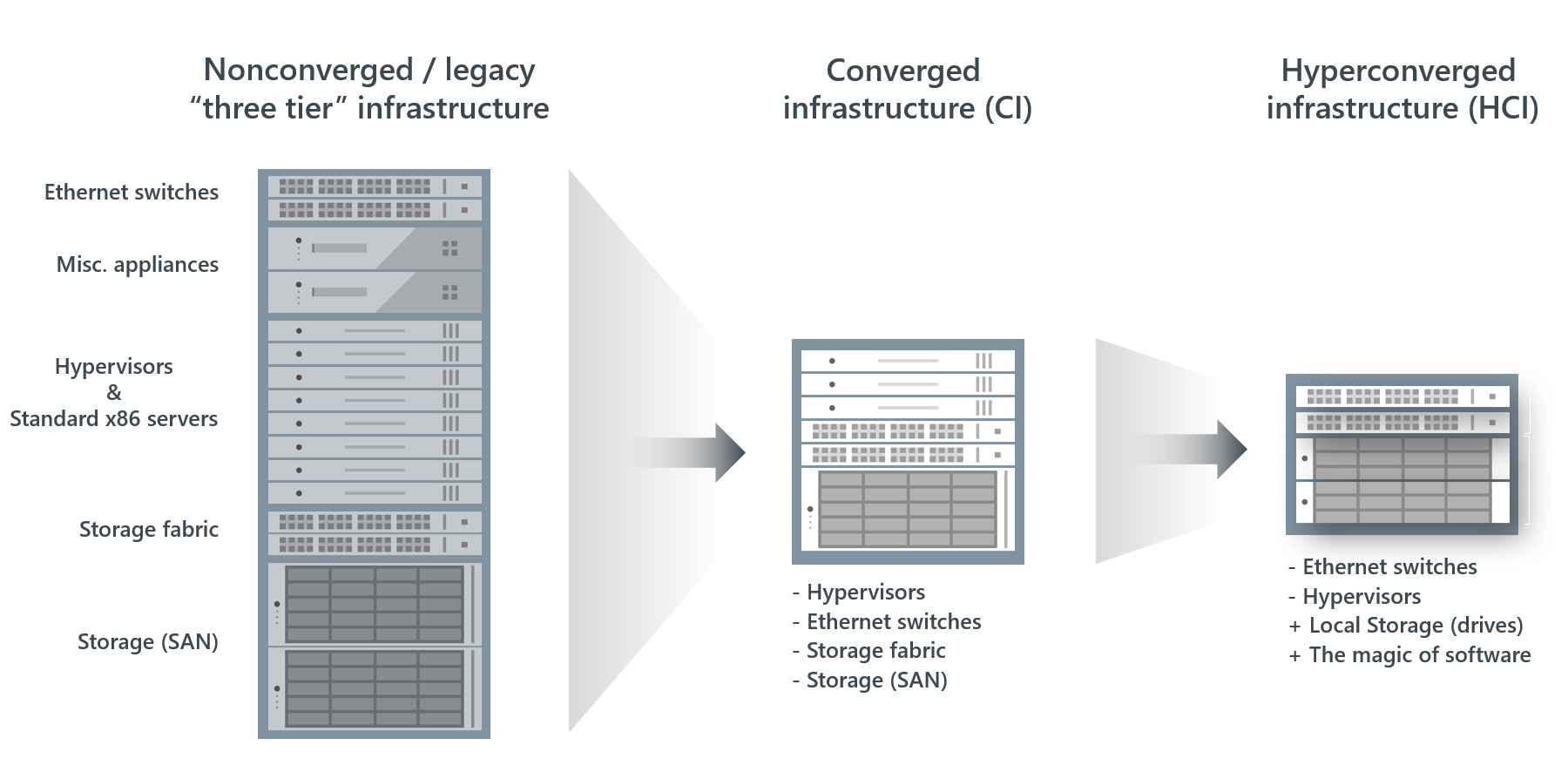
Preparando o LAB e Criando os Discos Principais do Windows Server
Na maioria dos casos, uma abordagem exclusivamente em nuvem não é prática, especialmente no que diz respeito à proteção de dados. Em outros casos, ainda há hardware de alta qualidade disponível que não deve ser deixado sem uso. Nesse contexto, o Azure Stack HCI, uma solução híbrida, pode ser a opção certa.
Para verificar essa afirmação, é necessário criar uma Prova de Conceito (POC) criando um ambiente de demonstração. Mas antes, é preciso atender a alguns requisitos básicos, conforme segue:
- As estruturas corretas de pastas e alguns softwares.
- Os discos principais para as máquinas virtuais necessárias (VMs – um controlador de domínio, alguns nós do Azure Stack HCI e um servidor do Gateway do Windows Admin Center (WAC)).
Para criar os Discos Principais do Windows Server:
1. Extrair os arquivos do arquivo baixado (MSLab) para uma pasta em sua máquina.
2. Uma vez extraído, procure e abra o arquivo LabConfig.ps1 no seu editor de código preferido.
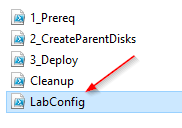
3. Em seguida, modifique a área marcada mostrada na captura de tela abaixo do arquivo LabConfig.ps1 com o seguinte código.
O código abaixo especifica o nome do administrador de domínio (‘LabAdmin’) e a senha correspondente (‘P@$$w0rd!’).

O arquivo LabConfig.ps1 original contém muitos exemplos bem comentados na seção de Ajuda, o que facilita a personalização do arquivo de acordo com seus requisitos.
4. Agora, abra o PowerShell como administrador e execute o arquivo de script 1_Prereq.ps1 para criar a hierarquia de pastas necessária e o software necessário no local.
A execução do script será reiniciada automaticamente se não for executada com as permissões necessárias. Este comportamento se aplica a todos os scripts executados que você verá neste tutorial, exceto quando explicitamente declarado o contrário.
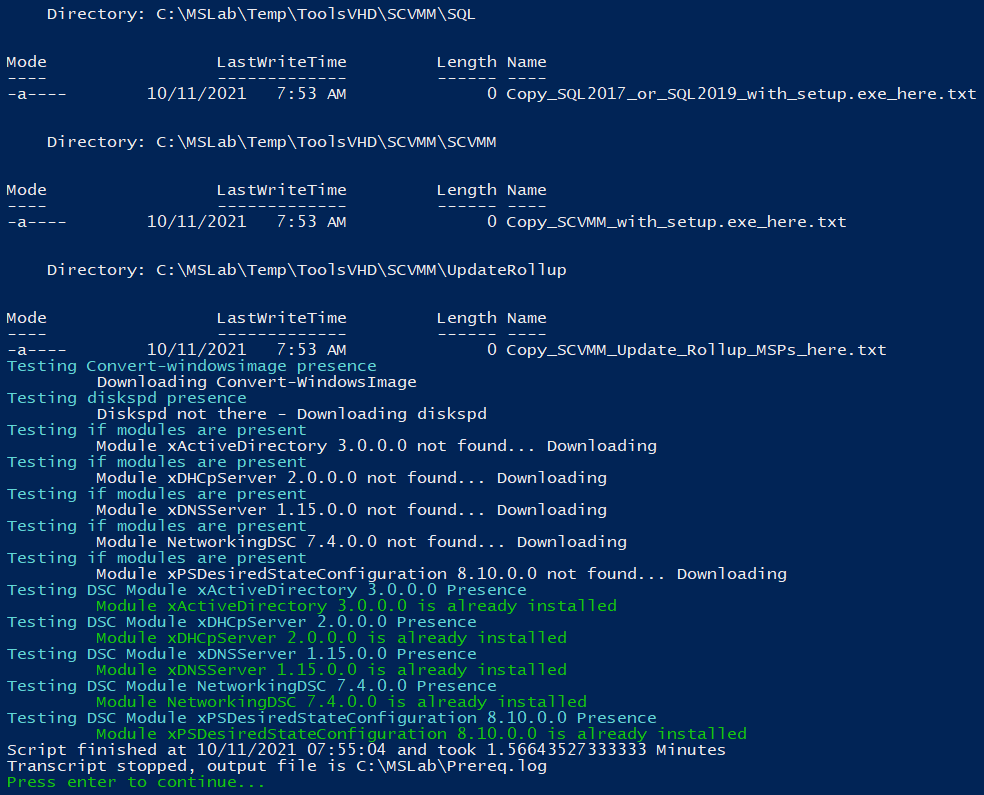
5. Agora, execute o script 2_CreateParentDisks.ps1 para preparar todas as imagens de disco necessárias para seu laboratório.
Digite N e pressione Enter quando solicitado para evitar o envio de dados de telemetria para a Microsoft. Você também pode fazer outra seleção, conforme explicado na saída, se não se importar em deixar a Microsoft processar os dados do seu laboratório.
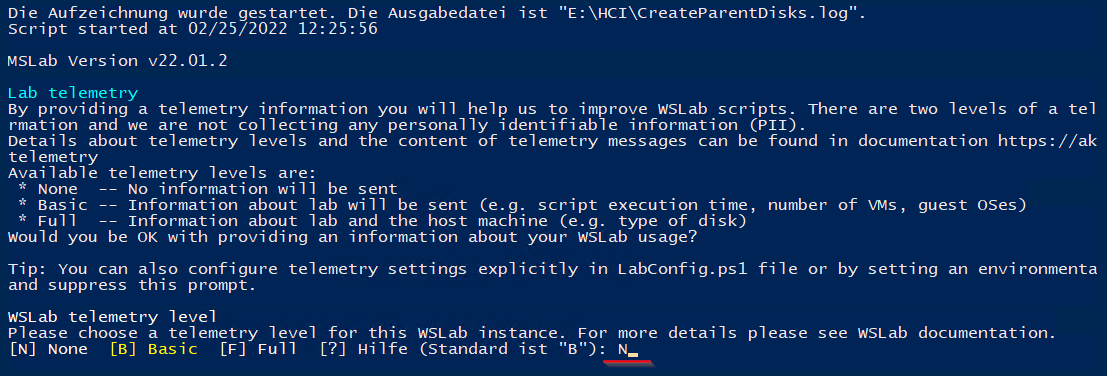
6. Em seguida, selecione o arquivo de imagem ISO do Windows correto. Neste caso, um arquivo de imagem do Windows Server 2022 no idioma inglês e clique em Abrir.

7. Clique em Cancelar quando solicitado as Atualizações do Windows Server (*.msu) pois você já baixou e usou a última imagem ISO disponível.
O script agora cria um disco principal do Windows Server 2022 (cerca de 15-30 minutos) que você precisará posteriormente para implantações de VM.
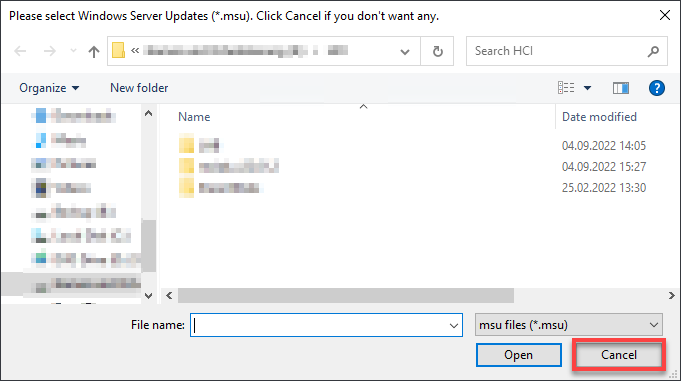
8. Por último, digite Y e pressione Enter para limpar arquivos e pastas desnecessários.
Depois da limpeza, pressione Enter novamente para concluir a execução do script.
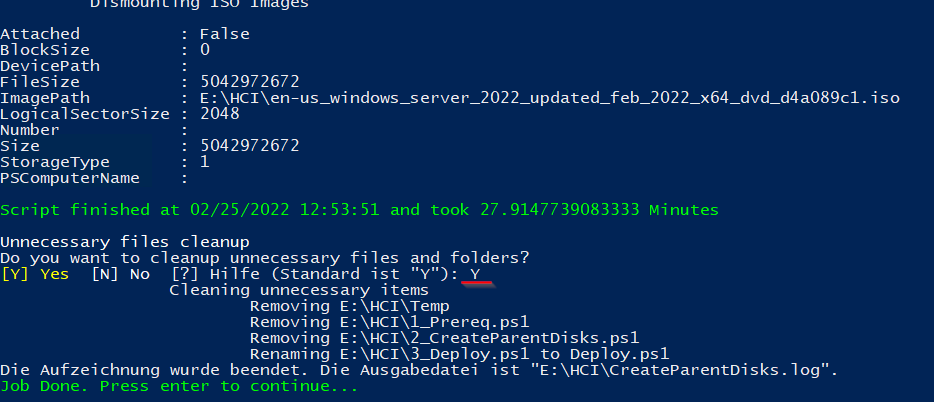
Agora, você deverá ver duas novas pastas (LAB e ParentDisks), três scripts do PowerShell e arquivos de log na pasta MSLab.
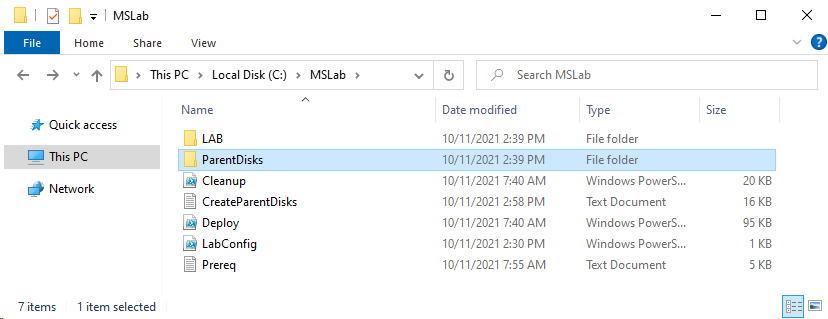
Criando os Discos Principais do Azure Stack HCI
Você preparou uma parte do esqueleto do seu laboratório criando os discos principais do Windows Server 2022. Mas ainda faltam os discos principais para a implantação do nó do Azure Stack HCI.
Para criar os discos principais do Azure Stack HCI:
1. Vá até a pasta ParentDisks e execute o script CreateParentDisk.ps1.
2. Em seguida, selecione a imagem ISO correta do Azure Stack HCI e clique em Abrir.
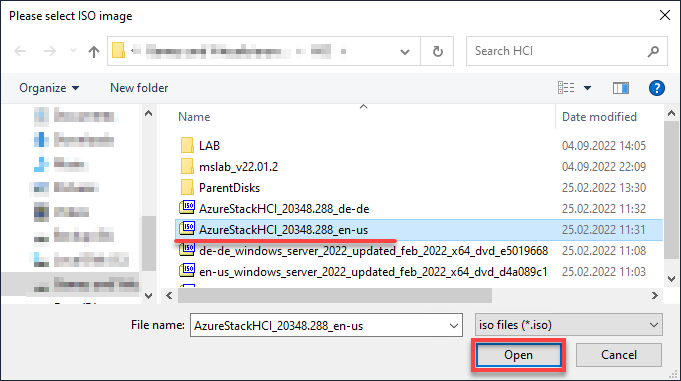
3. Clique em Cancelar quando solicitado para os arquivos do Pacote de Atualização (*.msu), pois você já baixou e usou a imagem ISO mais recente.
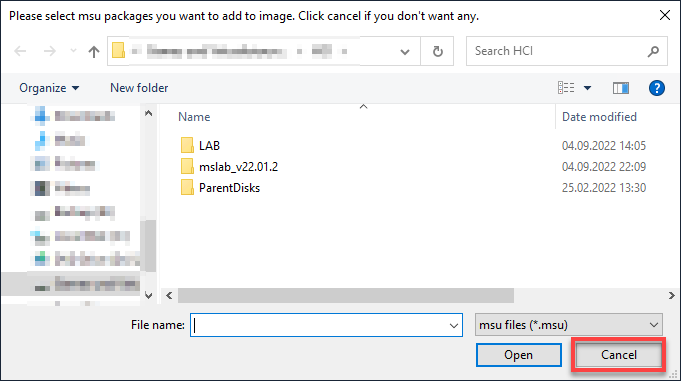
4. Agora, pressione Enter quando solicitado para o nome e tamanho do VHD.
Se nada for especificado, AzSHCI21H2_G2.vhdx é usado como nome do VDH e 60 GB como tamanho por padrão.

5. Pressione Enter para concluir a execução do script.
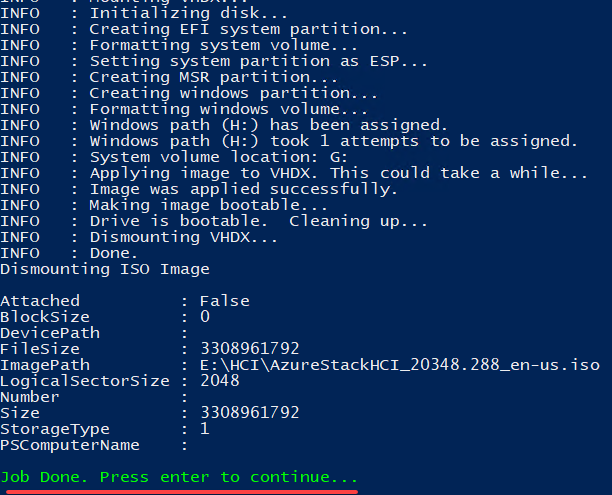
6. Por fim, vá até a pasta MSLab/ParentDisks para verificar se o arquivo de disco Azure Stack HCI21H2_G2 existe, como mostrado abaixo.
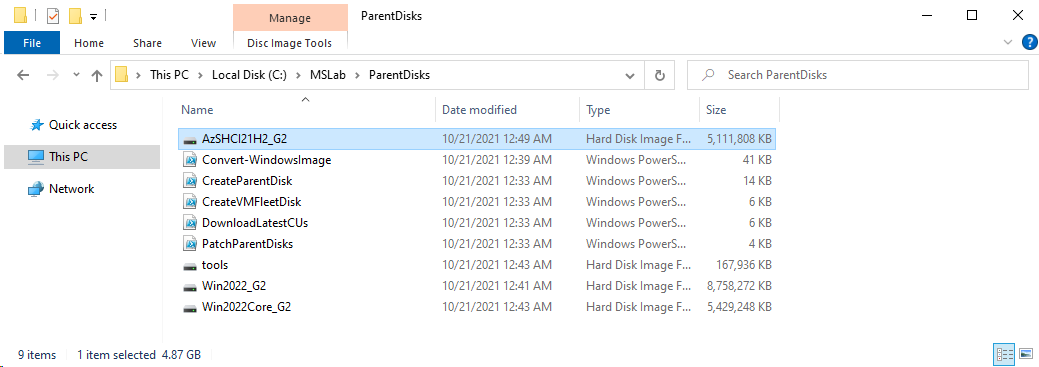
Implantando VMs no Hyper-V
Agora tudo está pronto para enviar as VMs necessárias para o laboratório. Bem, quase. Ainda é necessário configurar alguns parâmetros e configurações no arquivo LabConfig.ps1.
1. Abra o arquivo LabConfig.ps1 e ajuste o conteúdo com o código a seguir para configurar o deployment das VMs.
Como o laboratório não deve ser uma caixa preta, você encontrará uma breve descrição da estrutura do documento e da configuração armazenada. Todos os blocos de parâmetros são atribuídos às respectivas VMs (DC, nó HCI, Gateway WAC) para uma melhor visualização.
Além disso, cada parâmetro é descrito para esclarecer sua função.
2. Em seguida, execute o script Deploy.ps1 para iniciar o procedimento de implantação da VM.
Durante a implantação, você pode encontrar erros semelhantes aos mostrados na captura de tela abaixo. Esses erros resultam da verificação da disponibilidade do Active Directory no controlador de domínio, mas podem ser ignorados com segurança.
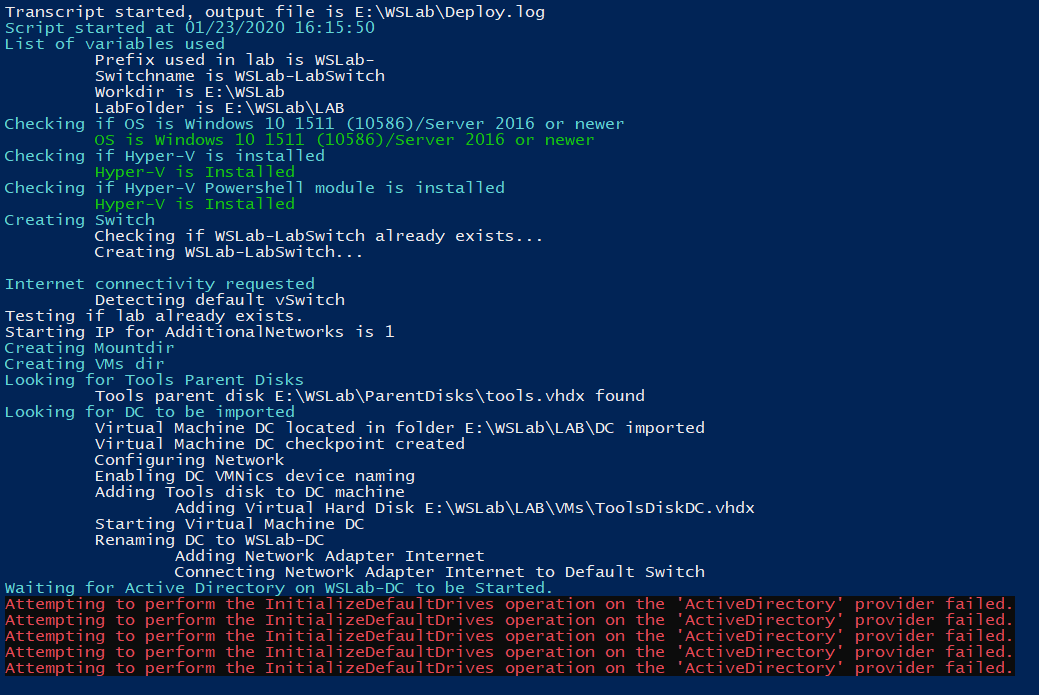
3. Após a implantação das VMs, insira A e pressione Enter para iniciar todas as VMs do laboratório.
Uma vez iniciadas, pressione Enter para concluir a execução do script.

4. Finalmente, alterne para o Gerenciador Hyper-V para garantir que a infraestrutura necessária tenha sido criada.
Abaixo, você pode ver todas as máquinas do laboratório em execução.

Configurando o Gateway WAC
Você implantou com sucesso suas VMs e está agora pronto para fornecer os componentes de software necessários, o Windows Admin Center (WAC).
1. No Gerenciador Hyper-V, acesse as Propriedades da VM MSLAB-DC e ative os serviços do convidado na seção Serviços de Integração.
Depois de ativados, clique em Aplicar para confirmar as configurações.
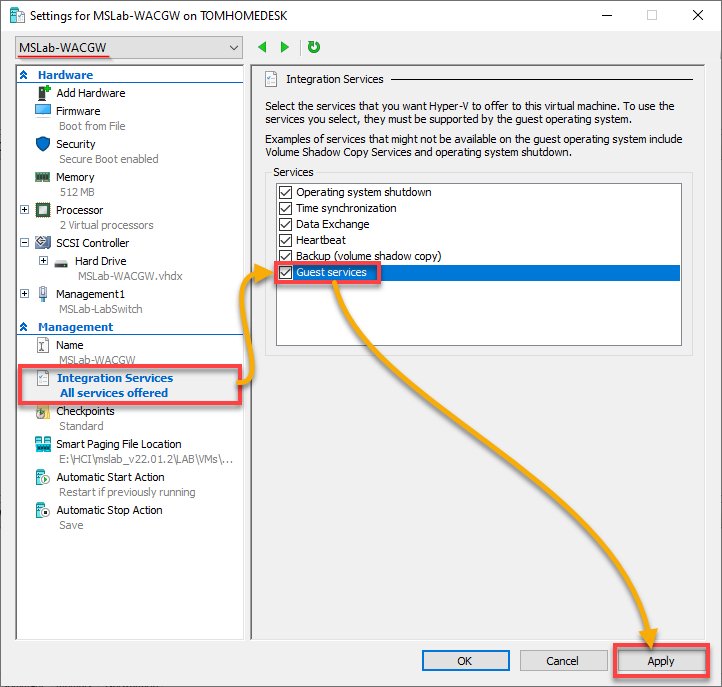
2. Em seguida, mude para a VM MSLAB-DC (controlador de domínio) e execute o seguinte script via PowerShell para baixar e transferir o pacote de instalação necessário para a máquina de destino.
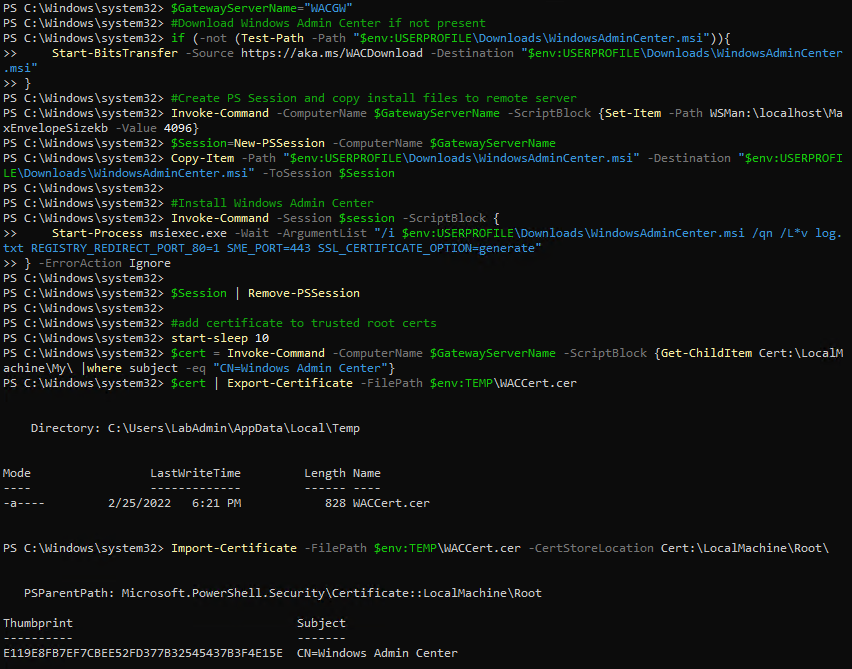
3. Usando o controlador de domínio, abra um navegador da web e acesse https://wacgw para validar a implantação. Neste ponto, use as credenciais inicialmente definidas/compartilhadas para fazer login.
Depois de fazer login, seu navegador será redirecionado para a página de visão geral do WAC, onde você pode ver uma lista de todos os sistemas integrados (passo quatro).
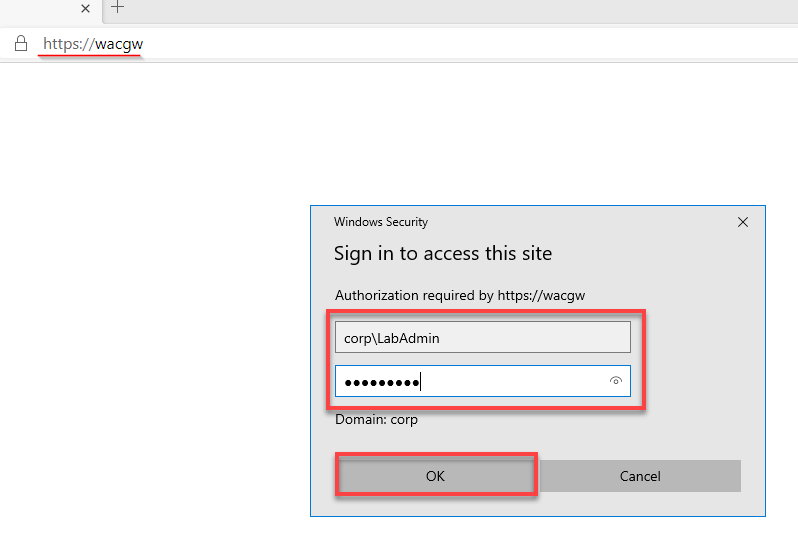
4. Agora, verifique se o gateway em si foi criado com o nome wacgw.corp.contoso.com [Gateway], como mostrado abaixo.
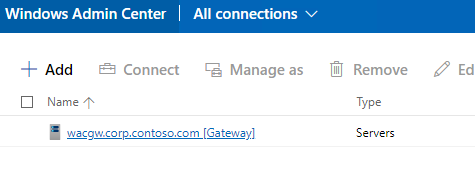
5. Além disso, execute o código abaixo diretamente do controlador de domínio (VM MSLAB-DC) para estabelecer uma delegação restrita de Kerberos entre o WAC e os nós do Azure Stack HCI.
Esse código permite que você ignore a solicitação de suas credenciais ao se conectar a um servidor remoto.

Configurando o Cluster do Azure Stack HCI
Após configurar o WAC, você está pronto para entrar nos detalhes; tudo está preparado para criar o cluster.
Para configurar o cluster do Azure Stack HCI:
1. No WAC no seu controlador de domínio, clique em Adicionar, procure por Clusters de Servidores na janela pop-up e clique em Criar novo para iniciar a criação de um novo cluster.
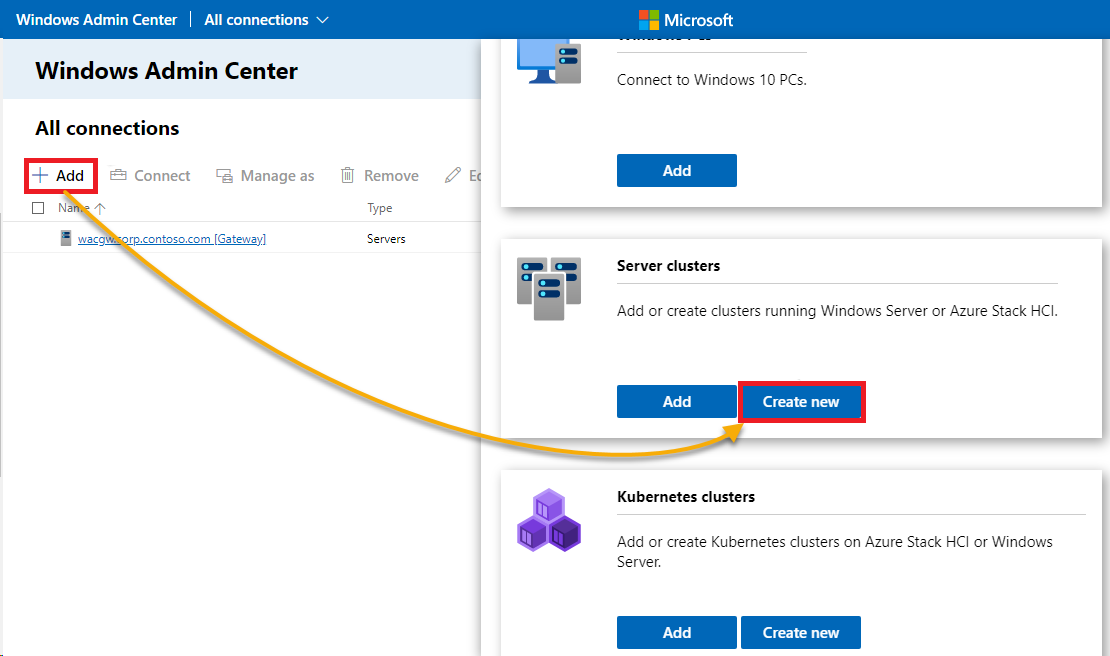
2. Em seguida, selecione Azure Stack HCI para o tipo de cluster, Todos os servidores em um único local para os locais dos servidores e clique em Criar para criar o novo cluster.
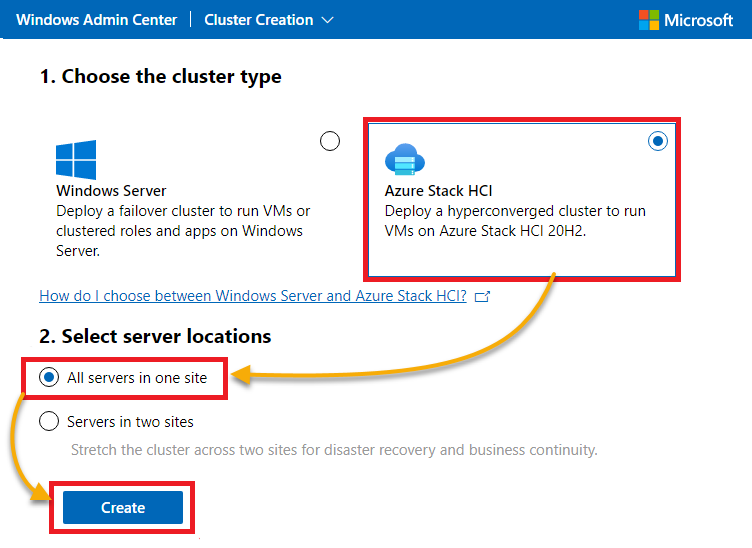
3. Clique em Avançar para pular esta etapa (1.1) já que você já verificou os pré-requisitos e está em um ambiente personalizado feito para um cenário de avaliação para o Azure Stack HCI.
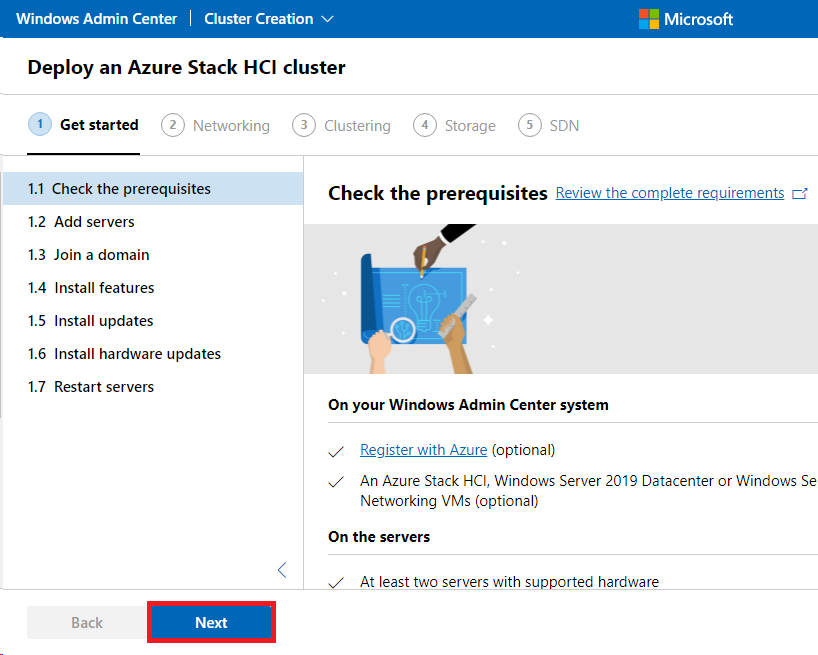
4. Agora, insira suas credenciais quando solicitado. Neste ponto, use as credenciais inicialmente definidas/comunicadas.
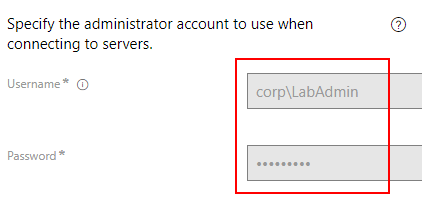
5. Adicione todos os servidores/nós para incluir no cluster. Este tutorial usa um ambiente de demonstração de quatro nós. Se você estiver trabalhando com uma configuração equivalente, também deve adicionar quatro nós.
Digite os nós listados abaixo, um de cada vez, e clique em Adicionar para cada um.
Depois de adicionar os nós, clique em Avançar para continuar.
A green check mark appears if the node was found successfully, as shown below.
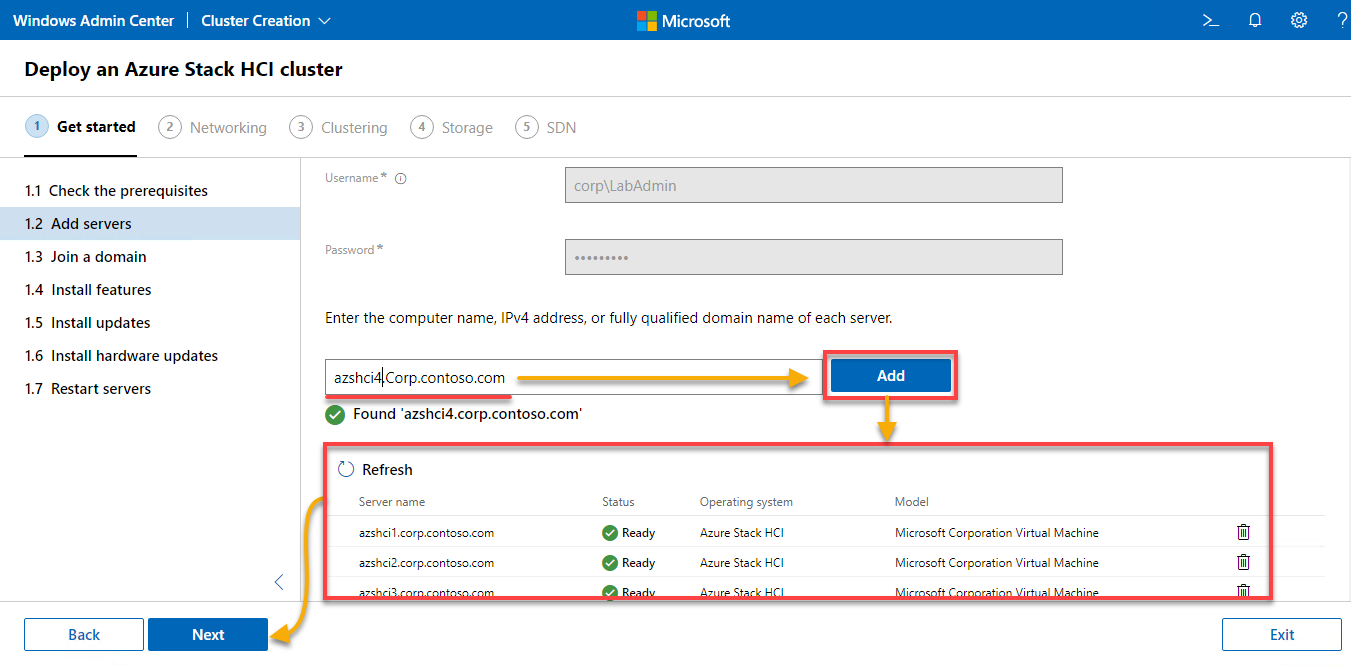
6. Em seguida, clique em Avançar para pular esta etapa (1.3) já que todos os nós já são membros do domínio pré-provisionado.
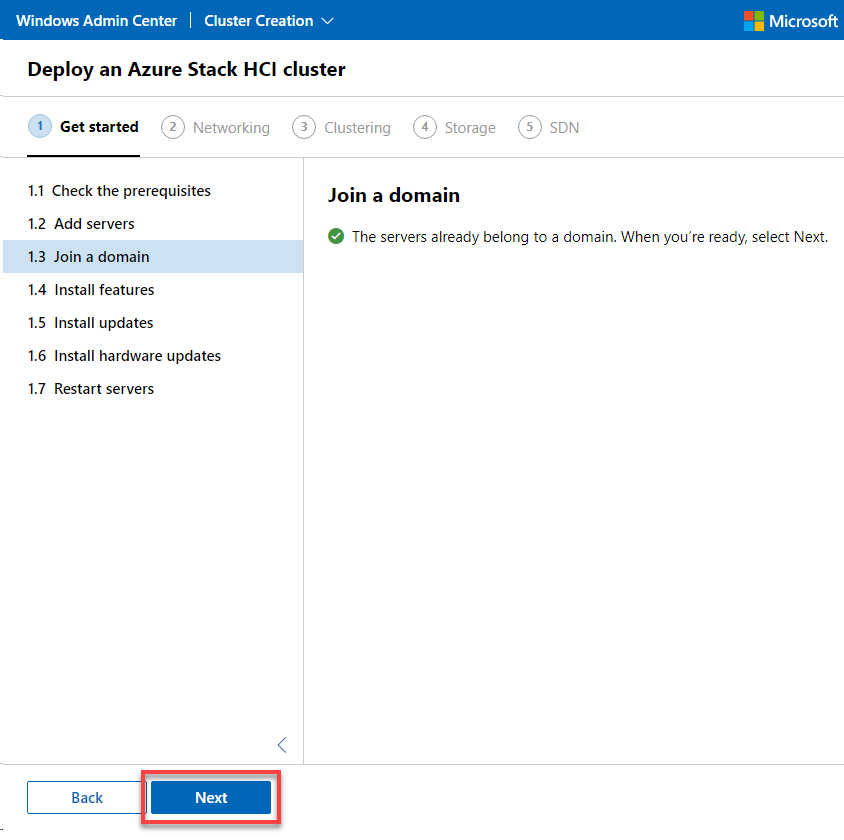
7. Agora, clique em Instalar recursos para instalar os componentes necessários em todos os nós.
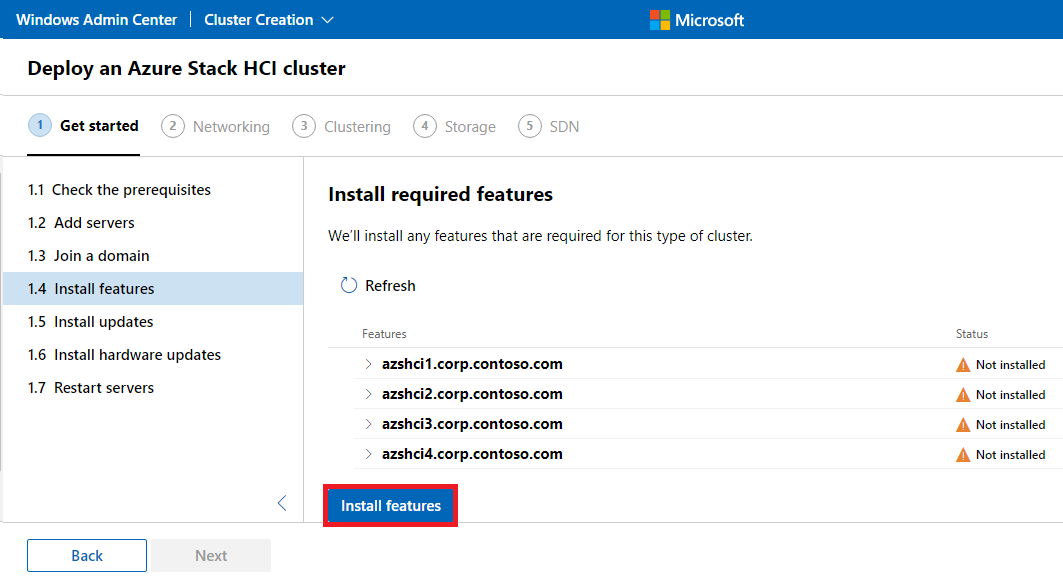
Abaixo está a lista dos seguintes recursos que serão instalados.
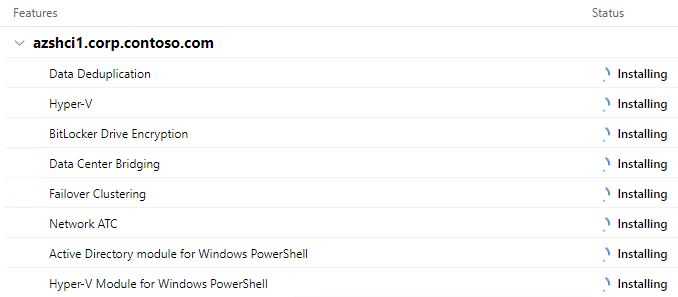
Recebeu um aviso de Não instalado para o Hyper-V? Continue lendo e veja como corrigir.
Marcações de verificação verde aparecem ao lado dos nós adicionados quando tudo foi instalado com sucesso.
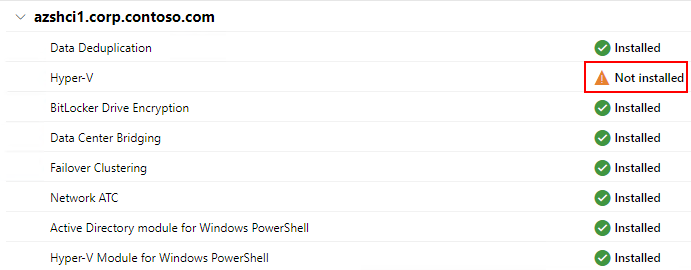
8. Execute os seguintes comandos (no controlador de domínio) para corrigir o erro de Não instalado. Este comando instala o recurso ausente (Hyper-V) em todos os nós disponíveis.

Se tudo correr bem, você verá as seguintes mensagens.
A restart is not required at this point but will be performed later.
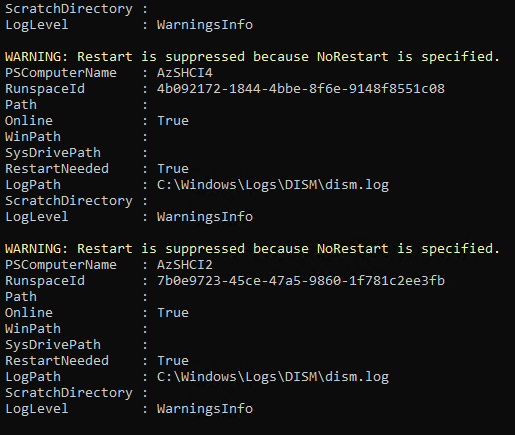
9. De volta ao WAC, clique em Atualizar para ver se todos os recursos foram instalados. Se sim, clique em Avançar para continuar.
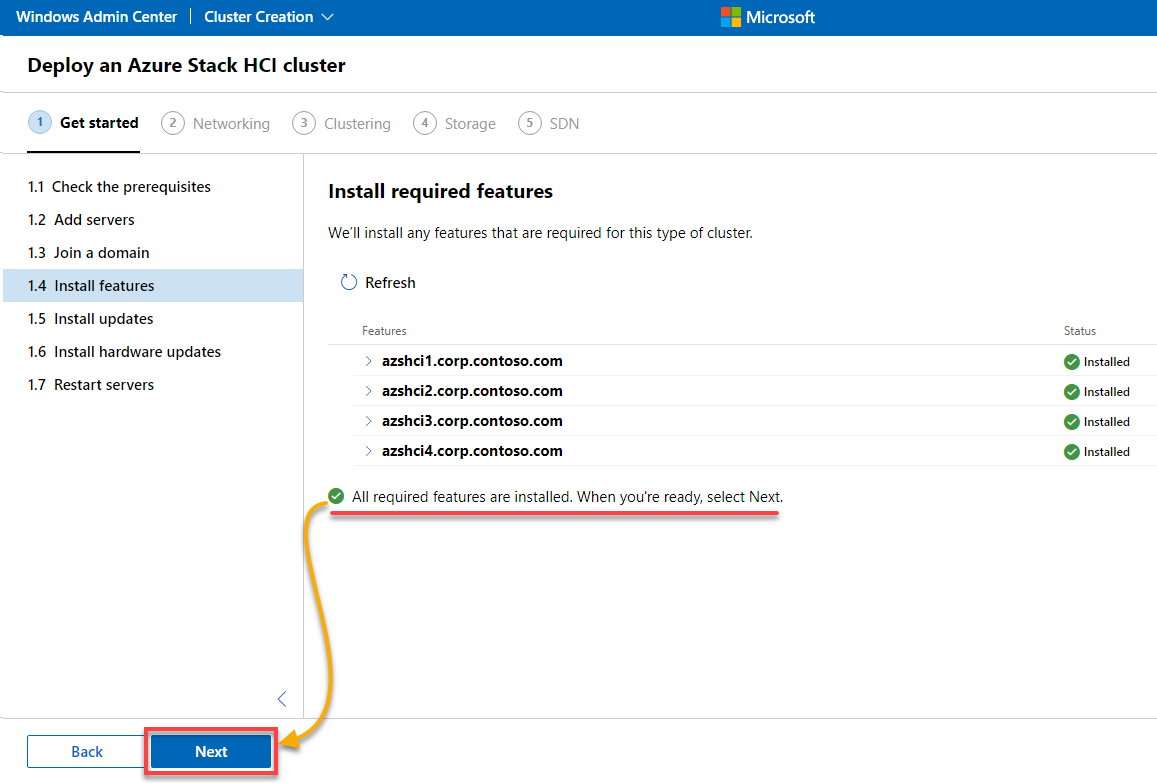
10. Clique no botão Instalar atualizações para verificar se há atualizações pendentes e instalá-las.
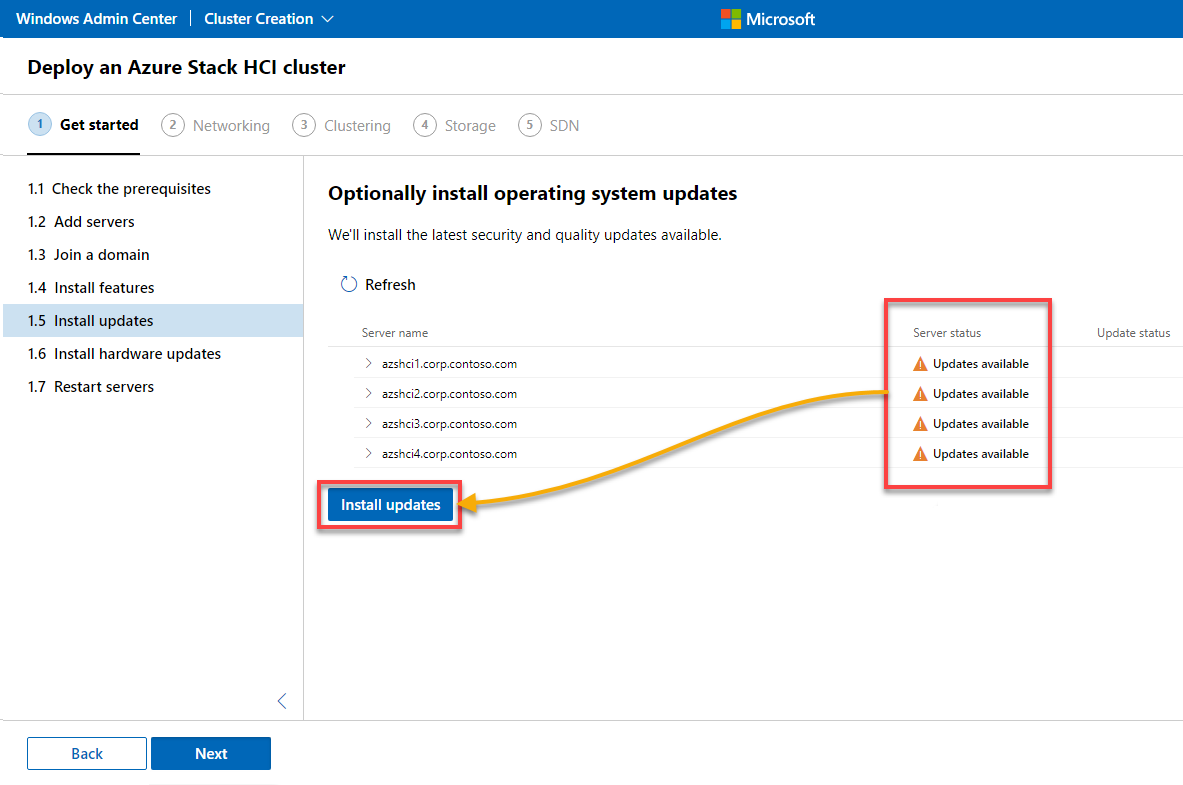
Aparece uma notificação de implantação de atualização para cada nó, como mostrado abaixo.

11. Agora, clique em Avançar para continuar depois que todos os nós foram atualizados e estão no modo Pronto, como mostrado abaixo.
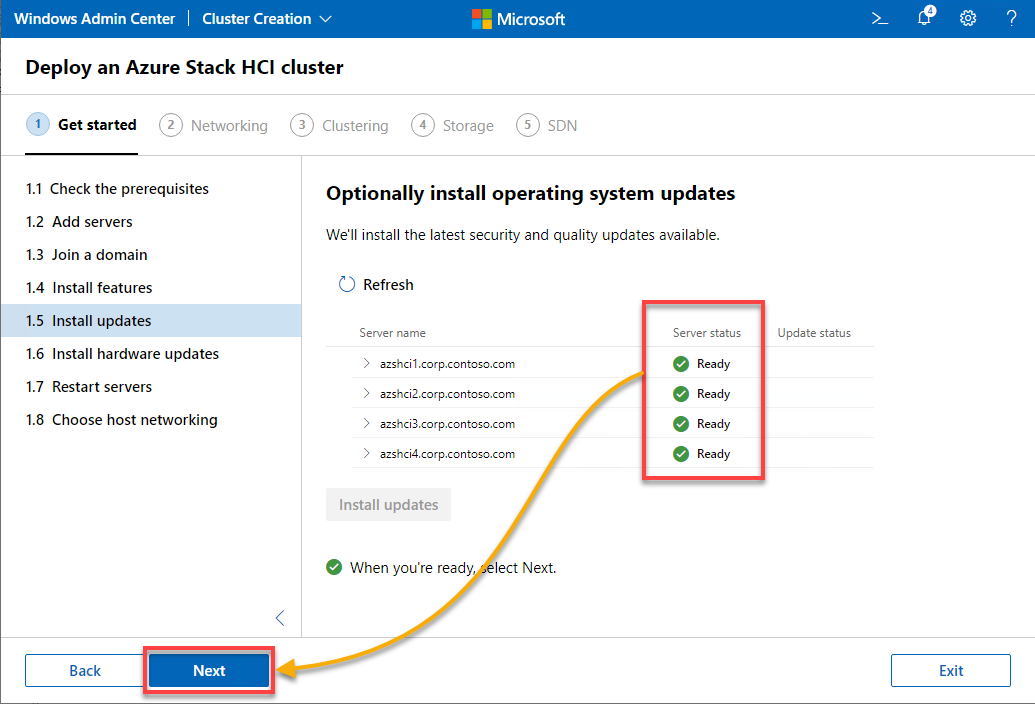
12. Clique em Avançar para continuar, pois você não possui um sistema integrado (apenas um laboratório de teste virtualizado). Um sistema integrado é um sistema pré-configurado criado por um fornecedor específico (HPE, Dell…) e explicitamente projetado para executar o sistema operacional Azure Stack HCI.
Agora, uma verificação de atualizações de hardware disponíveis é executada sem resultados.
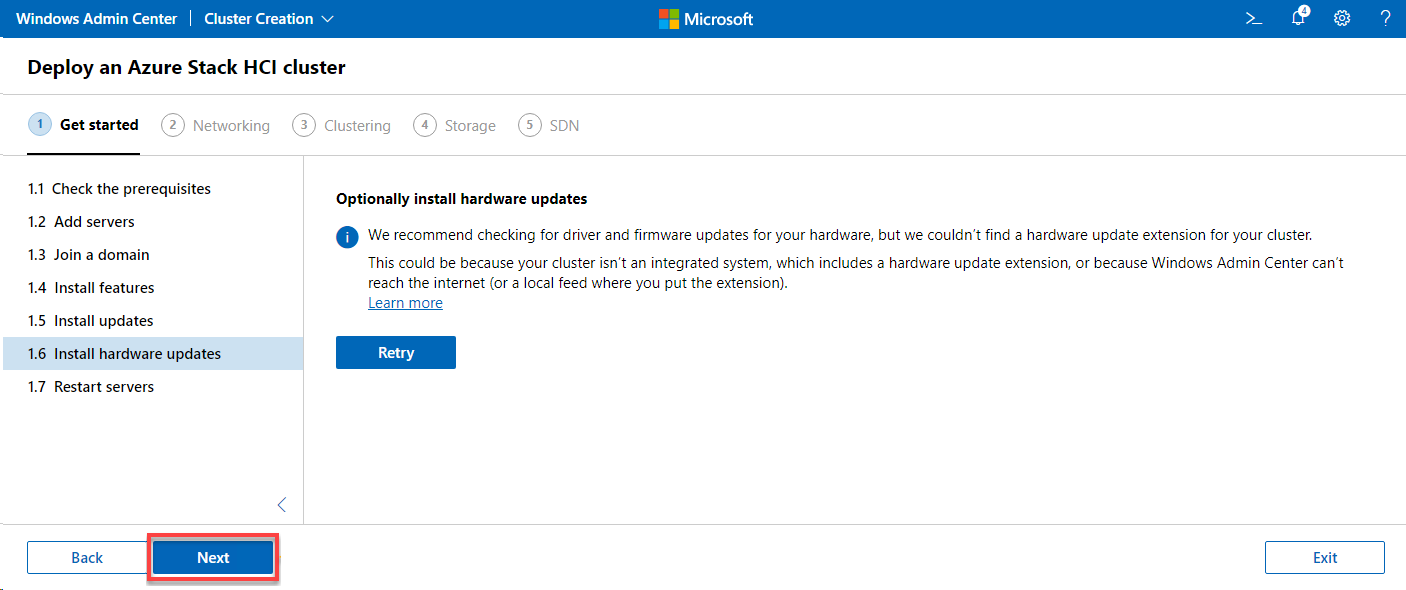
13. Após todas as instalações, clique em Reiniciar servidores para reiniciar todos os nós.
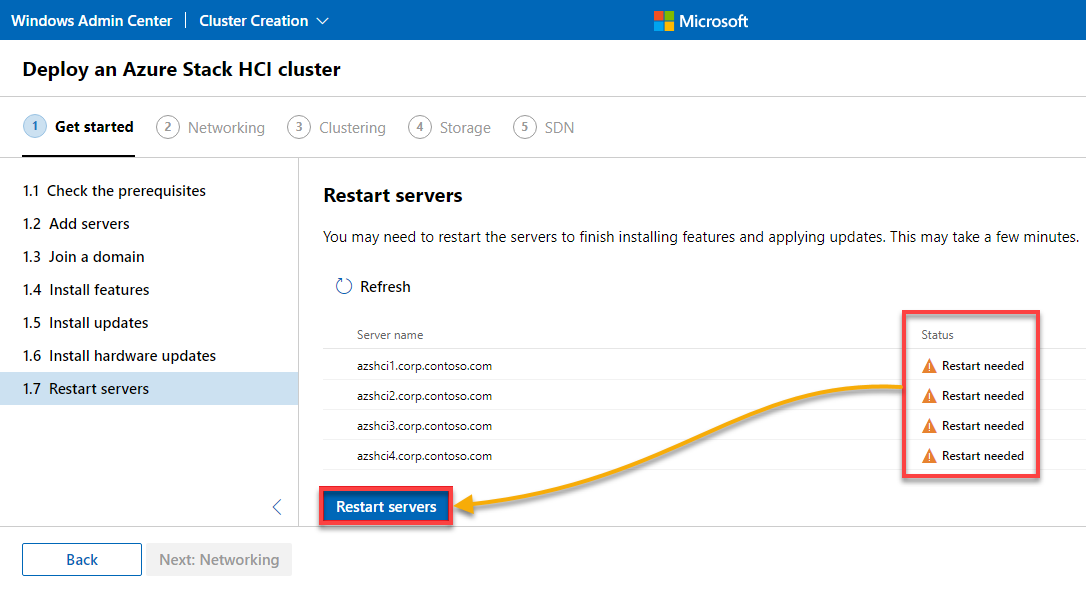
14. Clique em Avançar para continuar depois que todos os nós estiverem no modo Pronto, como mostrado abaixo.
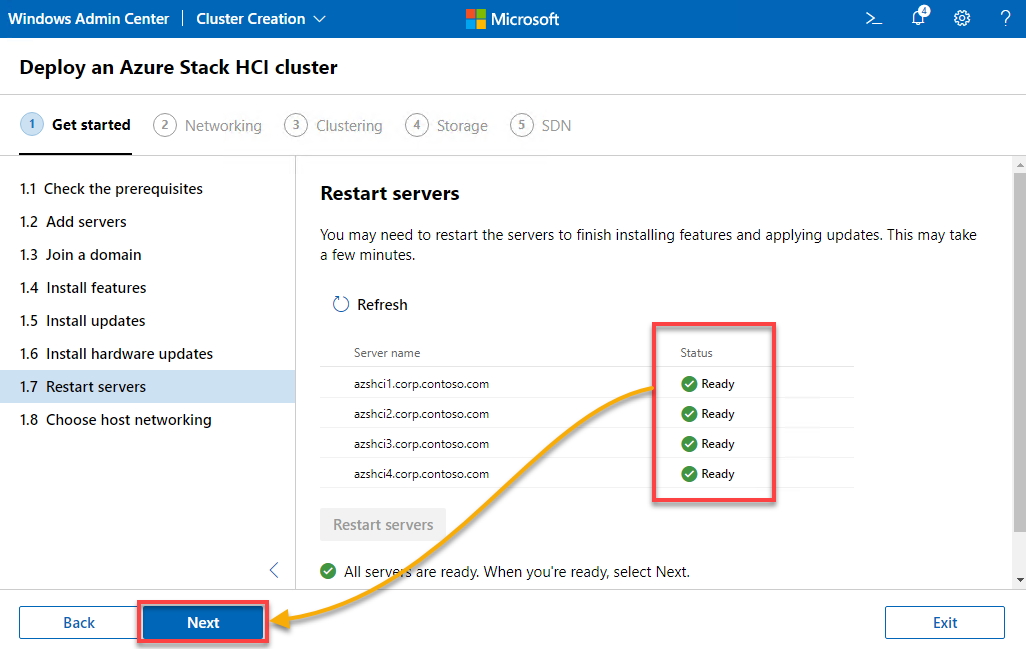
15. Escolha como implantar e gerenciar a rede do host. Existem duas opções disponíveis para prosseguir. Mas para simplicidade neste tutorial, escolha a opção Configurar manualmente a rede do host e clique em Avançar: Rede.
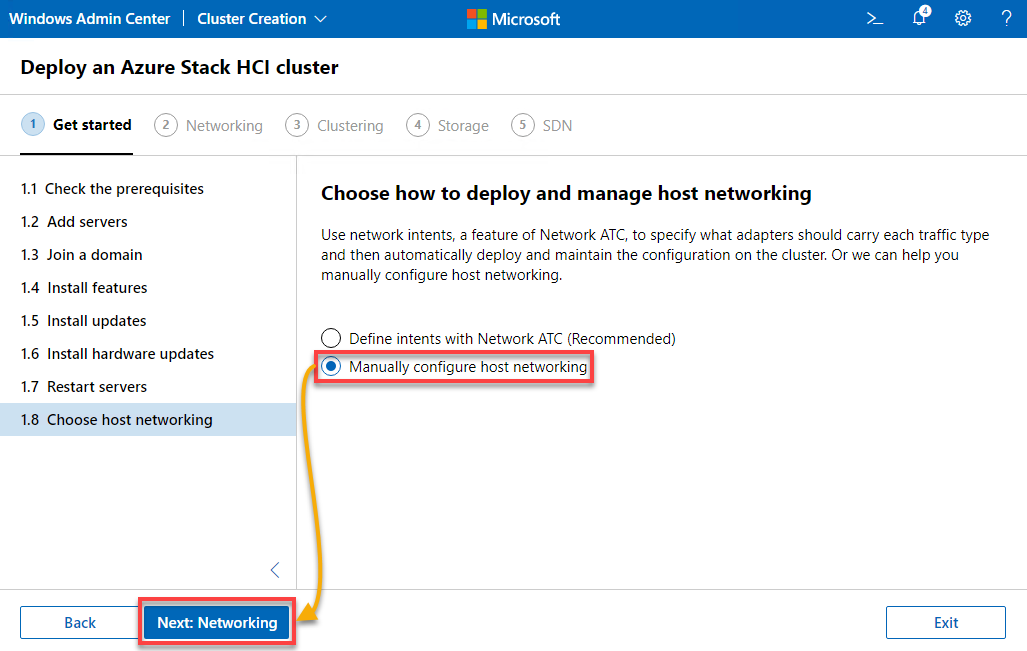
Configurando a Rede do Host
Você completou a parte inicial, atendendo a todos os pré-requisitos para configurar o cluster. Mas ainda precisa cuidar de todos os aspectos de rede.
1. Em Rede, aguarde até que a verificação automática da rede seja concluída e clique em Avançar para continuar.
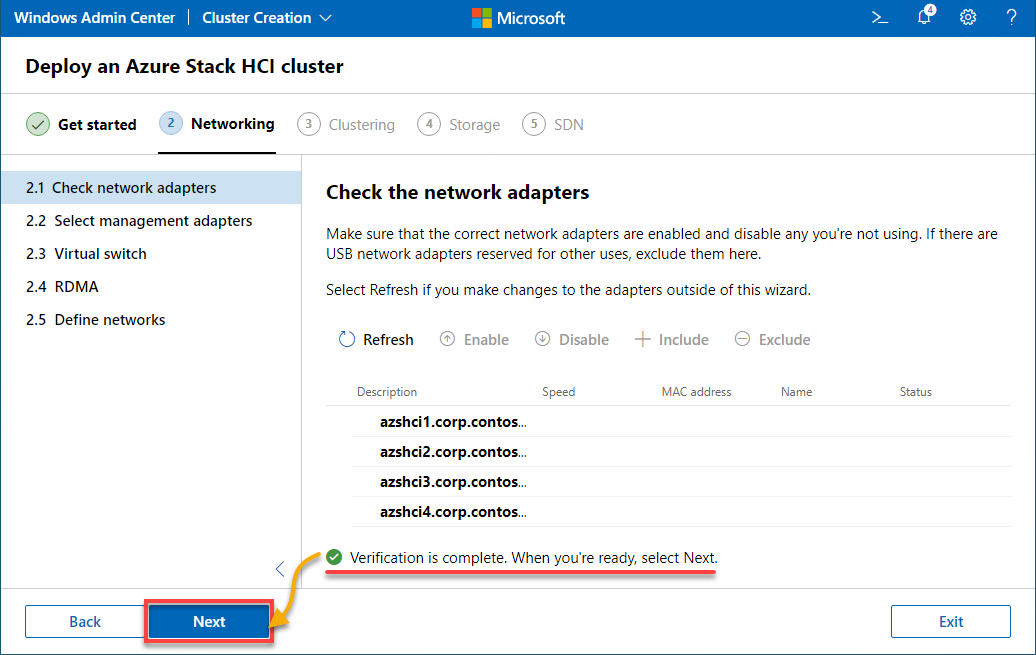
2. Selecione os adaptadores de rede a serem usados para o gerenciamento de tráfego, seja um único adaptador de rede ou agrupe vários juntos.
Mas como você está conectando dois adaptadores de rede, selecione a opção de Dois adaptadores de rede físicos agrupados para gerenciamento e os respectivos adaptadores em cada nó.
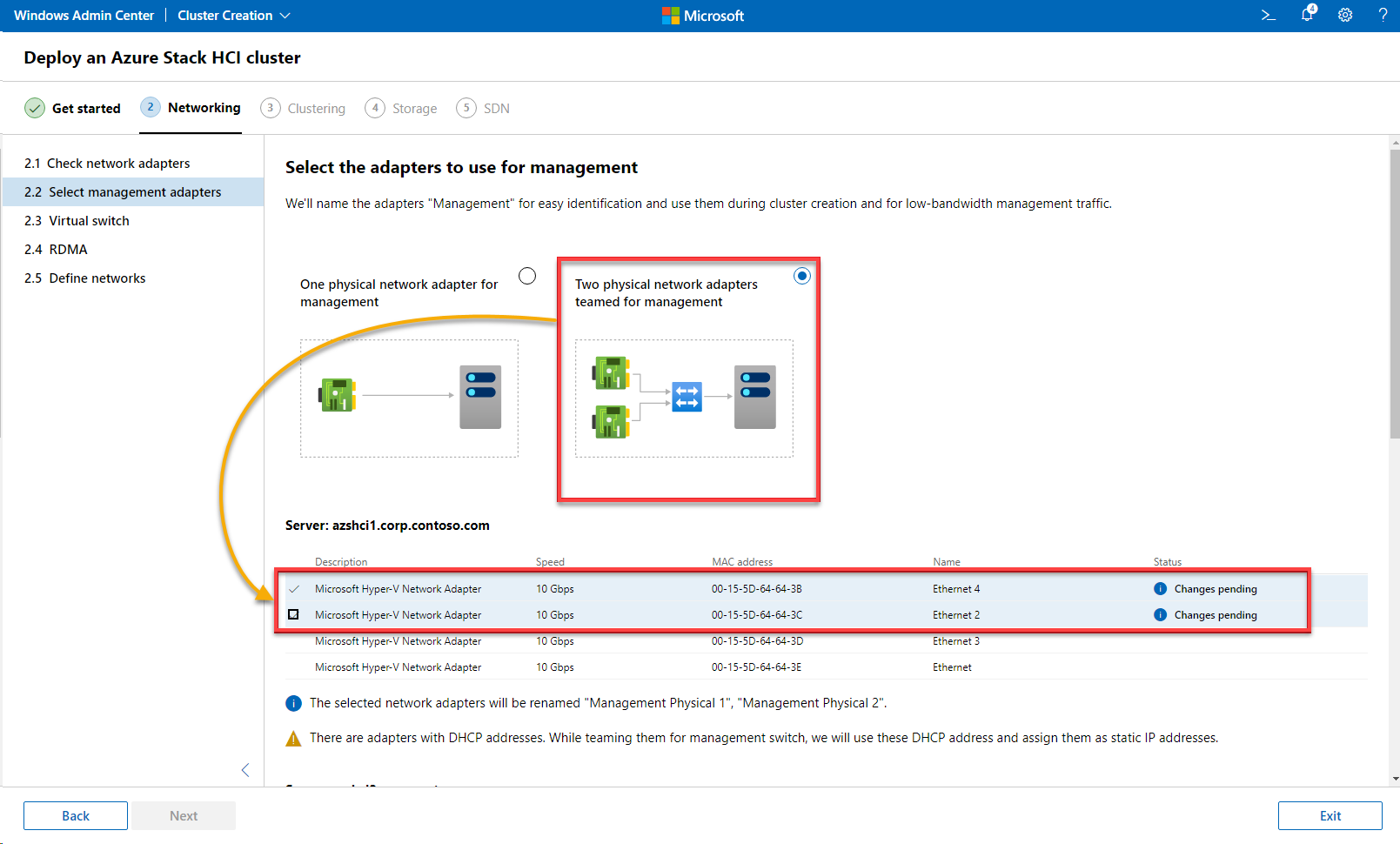
3. Assim que todos os adaptadores de rede estiverem selecionados, clique em Aplicar e teste para testar os adaptadores de rede selecionados.
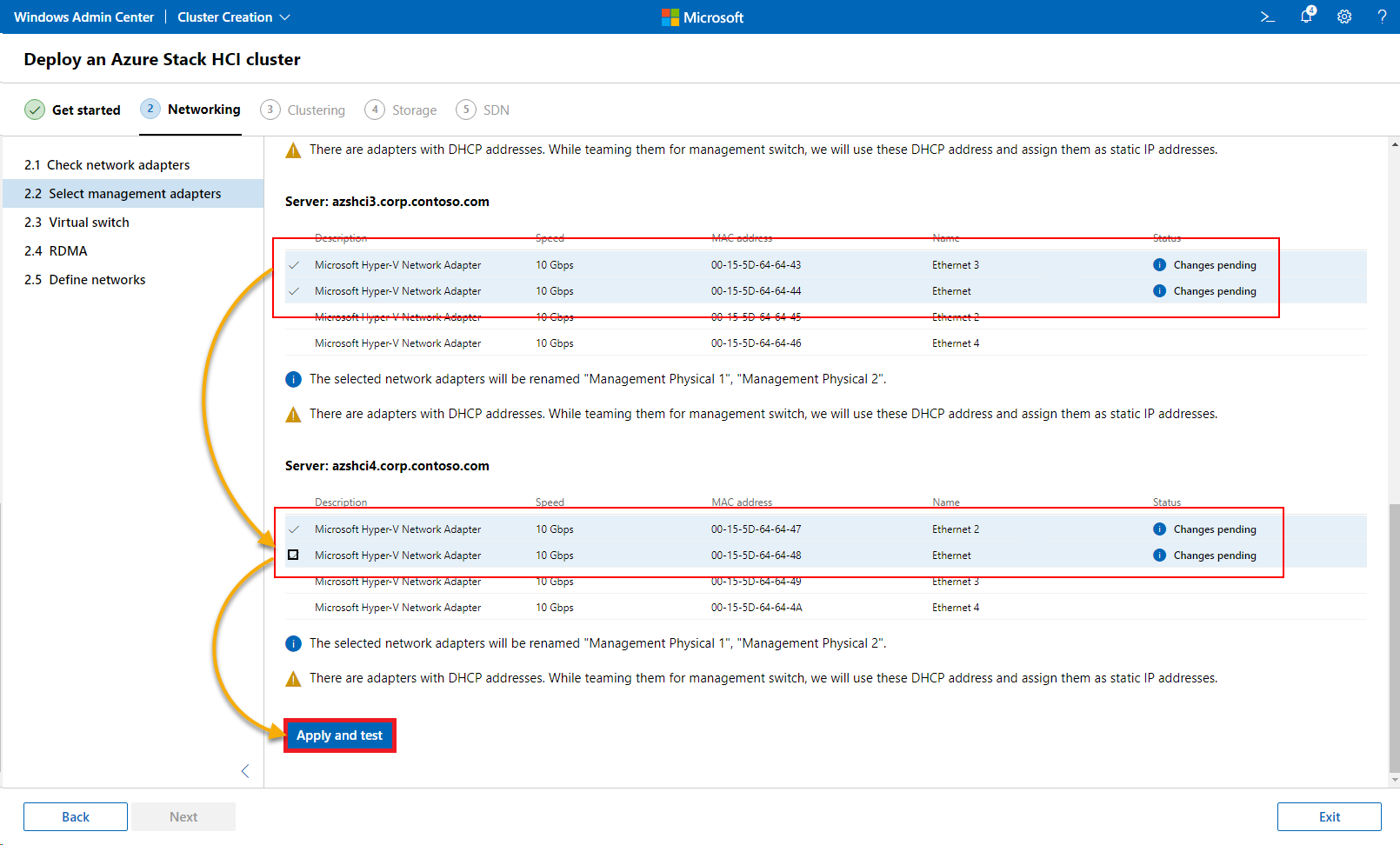
Quando solicitado, clique em Sim para prosseguir e criar um adaptador agrupado.
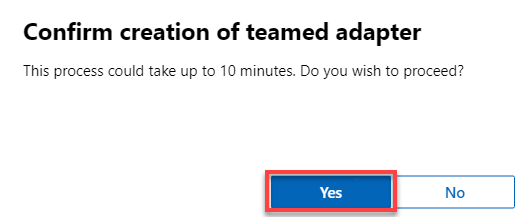
4. Agora, aguarde até que as alterações sejam aplicadas com sucesso, conforme mostrado abaixo, e clique em Avançar para continuar.

5. Para o Switch Virtual, escolha a primeira opção disponível (Criar um switch virtual para computação e armazenamento juntos) e clique em Avançar.
Essa opção permite lidar com o tráfego de computação e armazenamento, geralmente roteado por meio de um switch virtual.
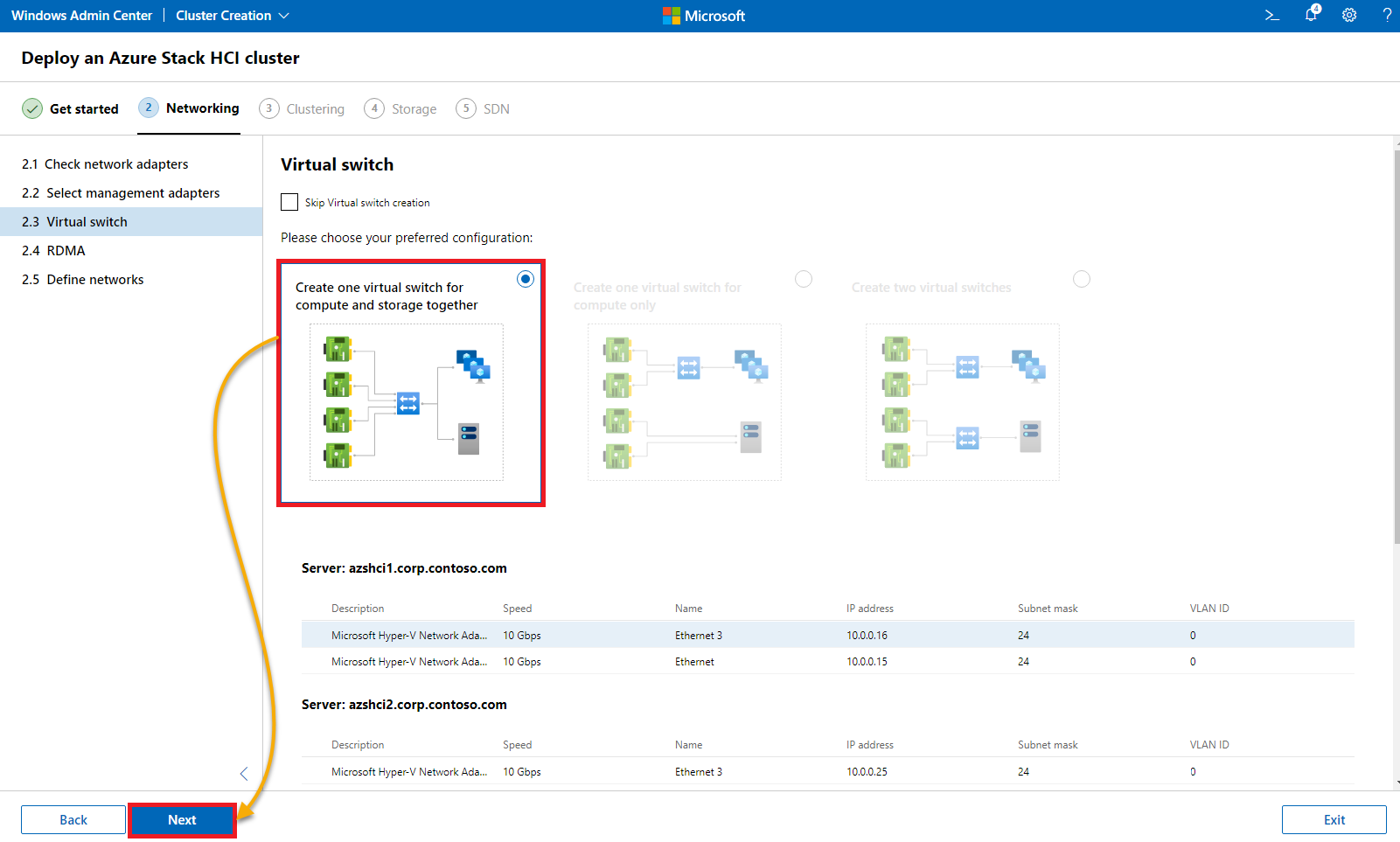
6. Clique em Avançar para continuar, pois seu ambiente virtual não oferece suporte a Remote Direct Memory Access (RDMA).
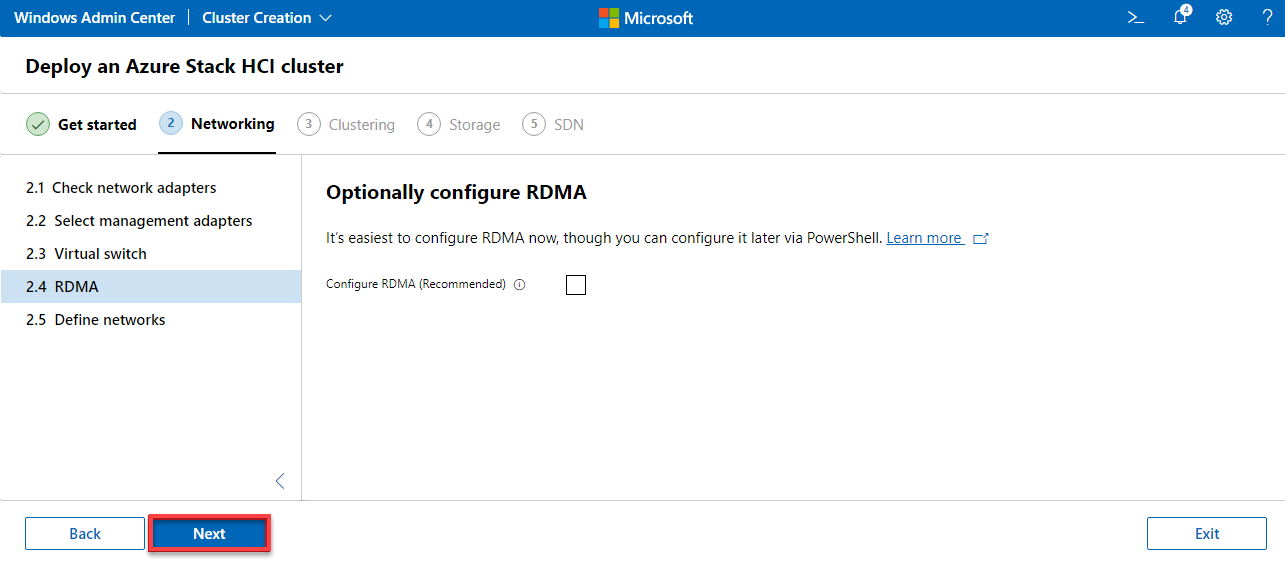
7. Defina os parâmetros de rede para o tráfego de armazenamento e computação para cada nó.
Uma vez definidos, clique em Aplicar e teste para verificar cada parâmetro de rede.
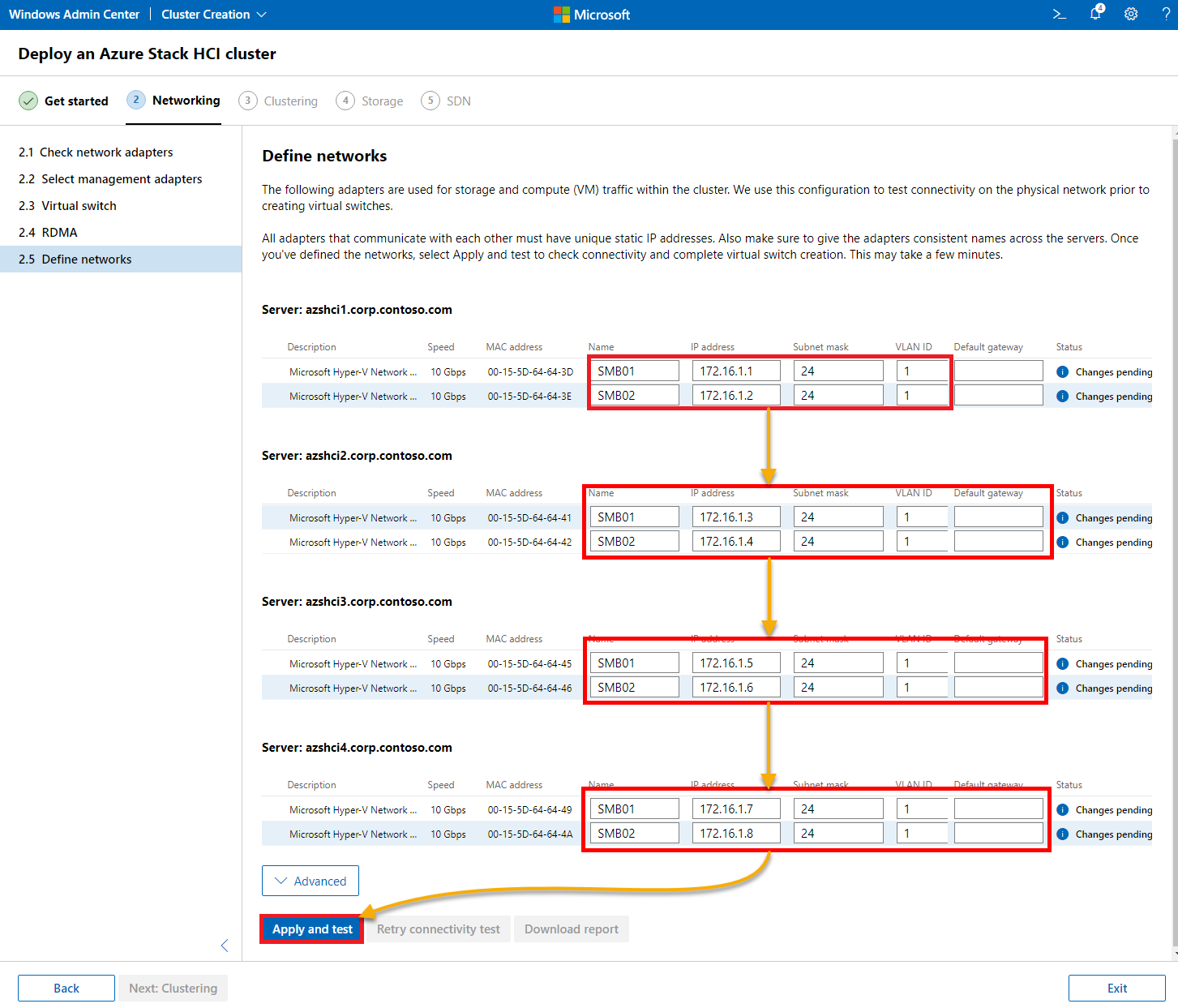
8. Aguarde até que todas as verificações sejam concluídas, conforme mostrado abaixo, e clique em Avançar: Agrupamento para concluir a configuração da rede e prosseguir para o agrupamento.
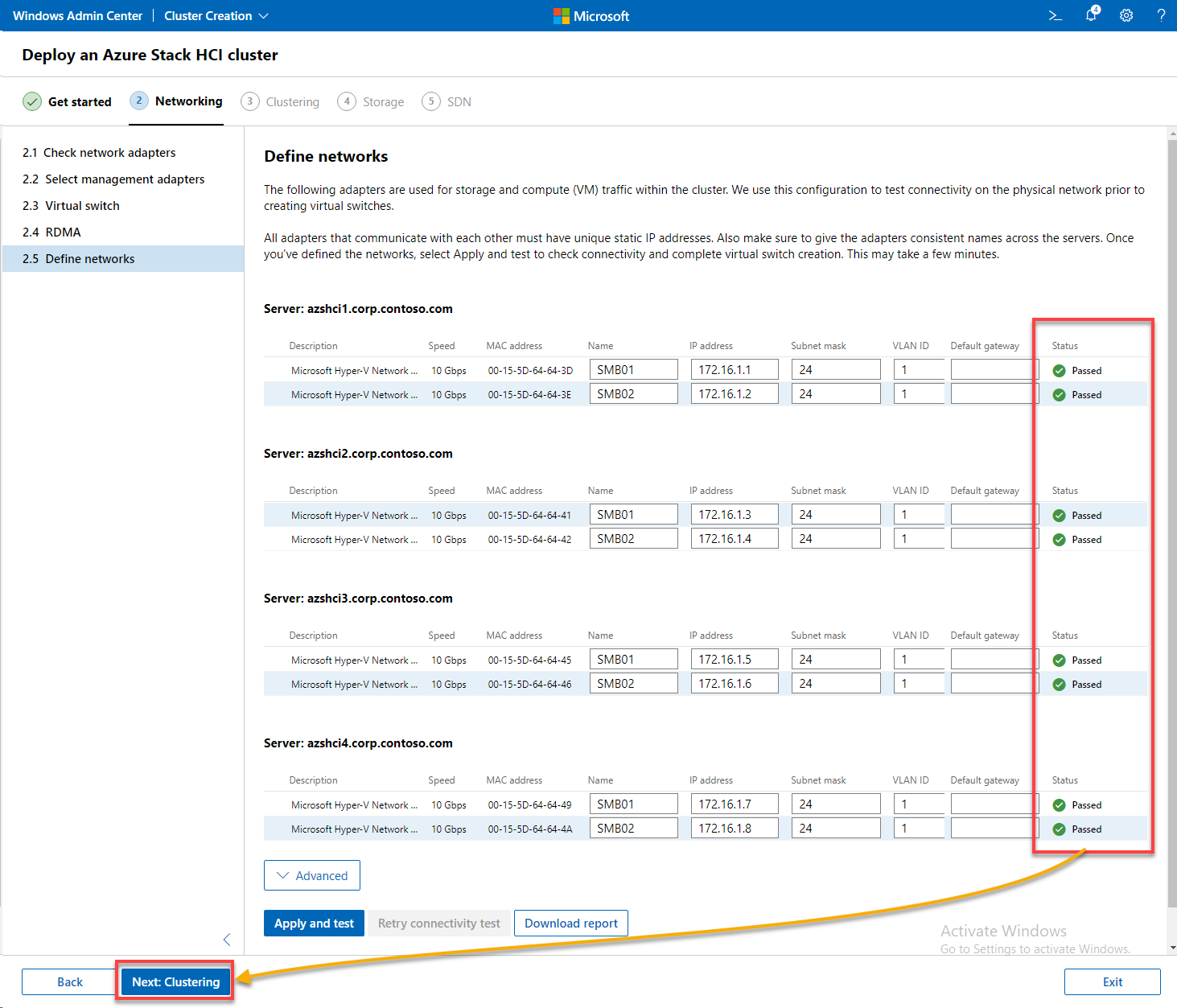
Validando e Criando o Cluster
Até agora, você realizou apenas as preparações necessárias. Desta vez, você irá validar e realmente criar o cluster.
1. Na página Validar o cluster, clique em Validar para verificar se todos os pré-requisitos são atendidos.
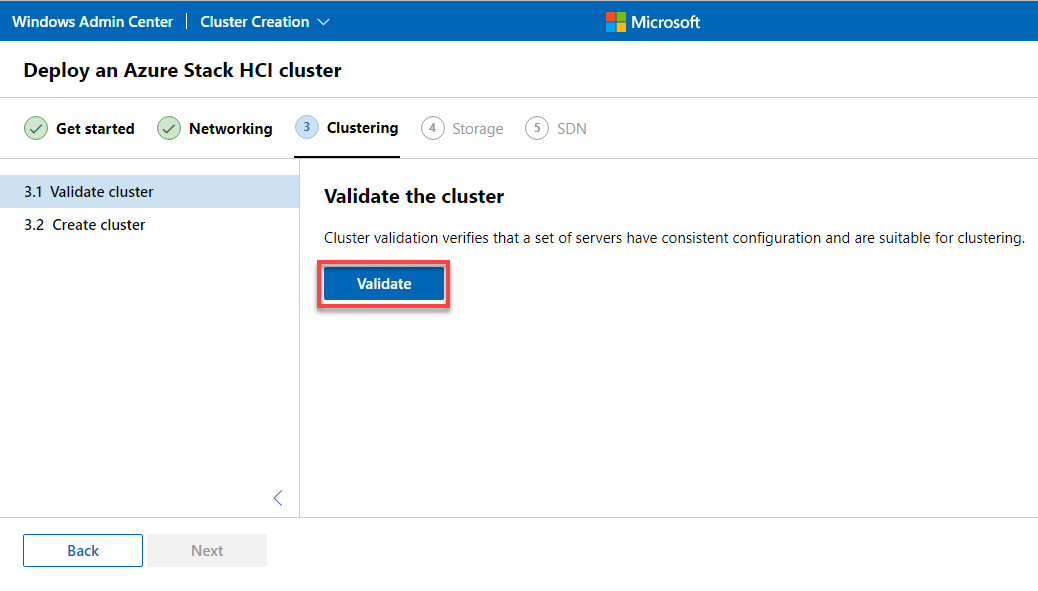
O processo de validação é mostrado abaixo, o que leva algum tempo para ser concluído.
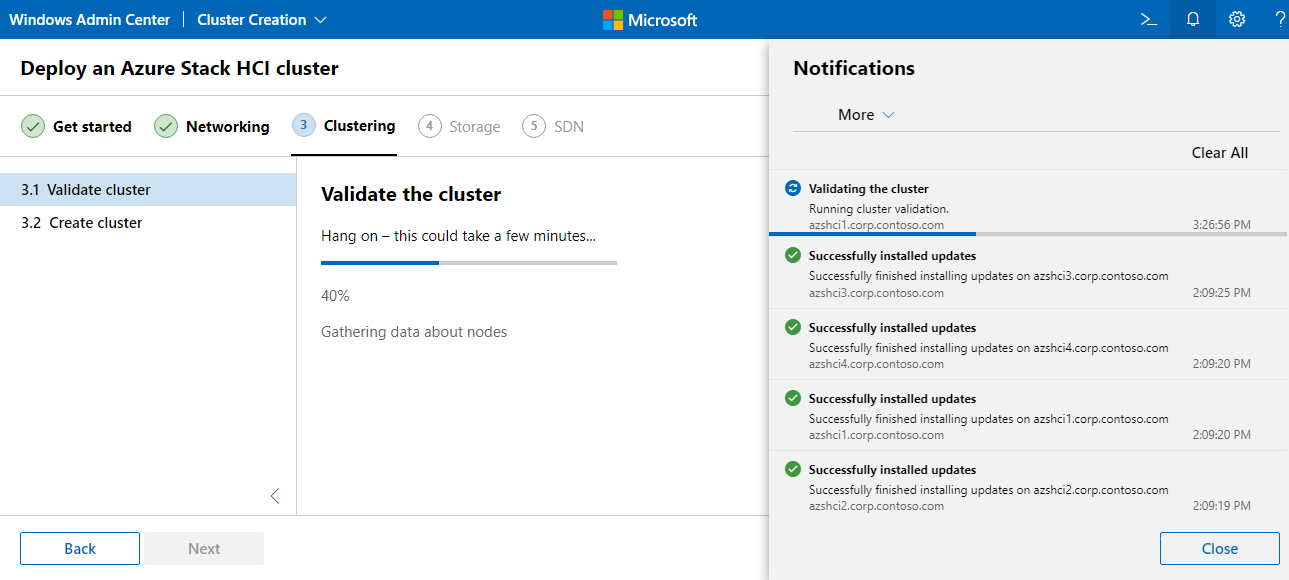
2. Uma vez validado, clique em Avançar para continuar.
As advertências geralmente podem ser ignoradas e não devem bloquear a criação do cluster.
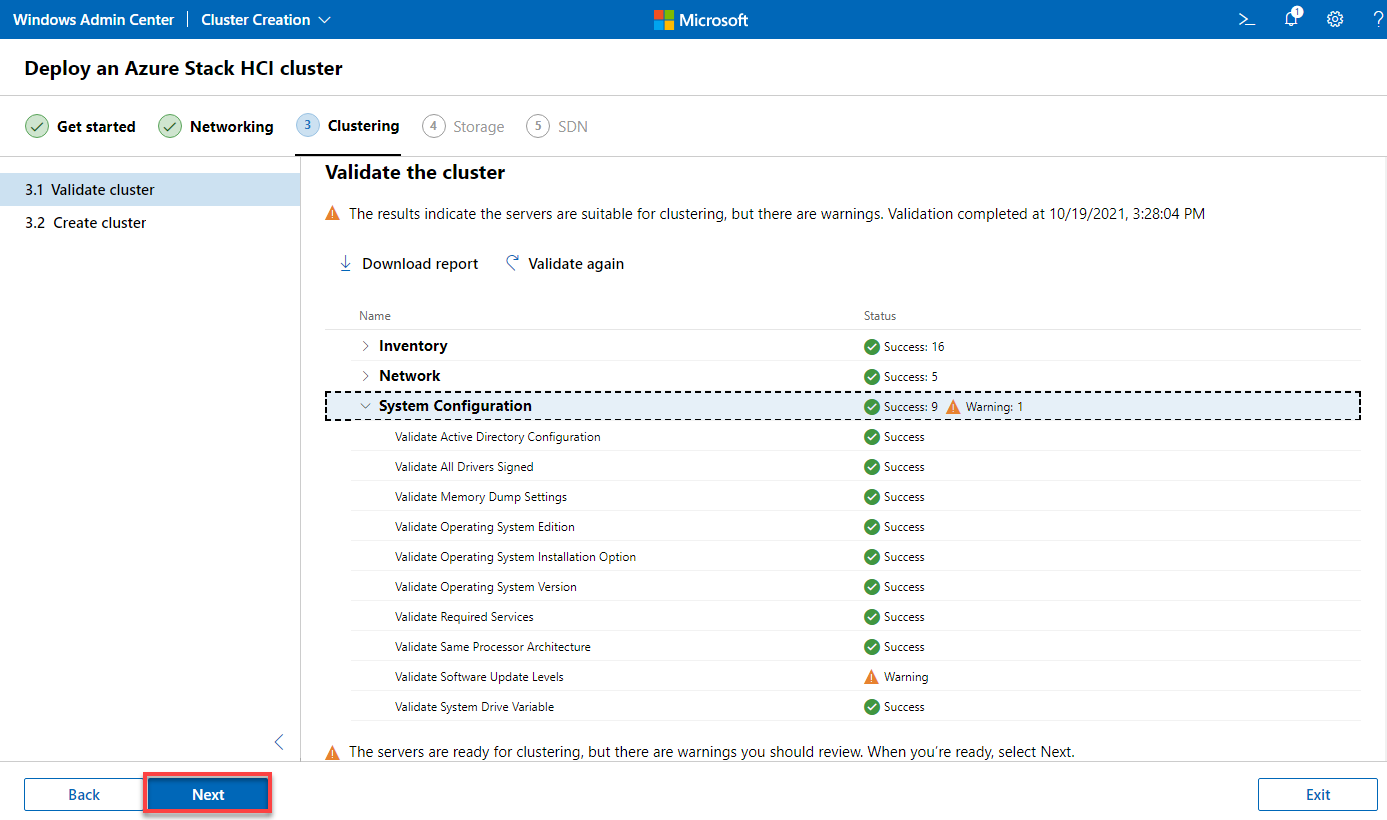
3. Atribua o seguinte nome de cluster (AzSHCI-Cluster) e IP ao cluster (10.0.0.111), e clique em Criar cluster para criar o novo cluster.
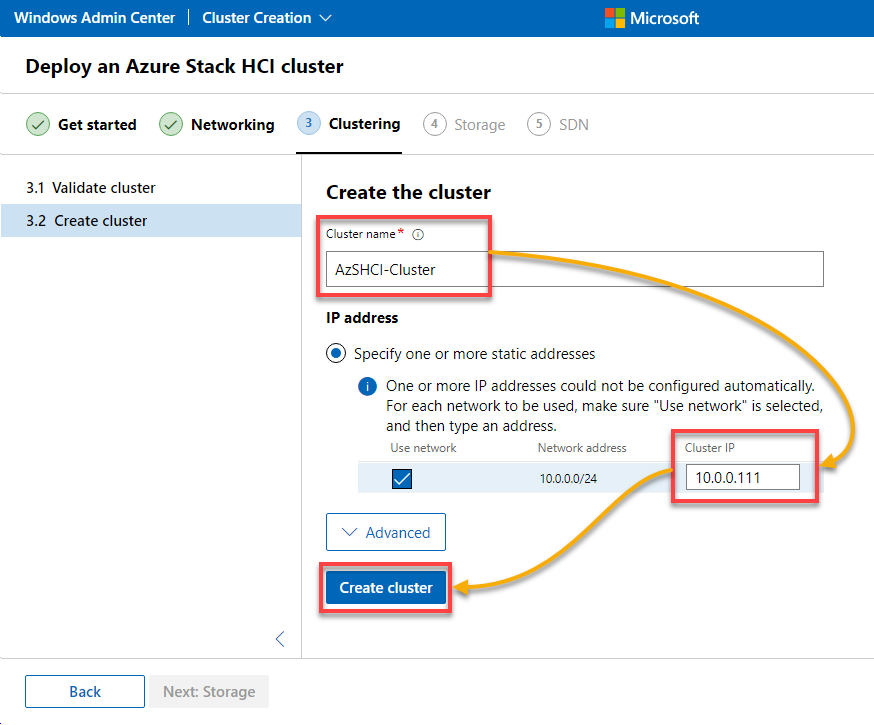
Como você pode ver abaixo, a criação do cluster está em andamento.
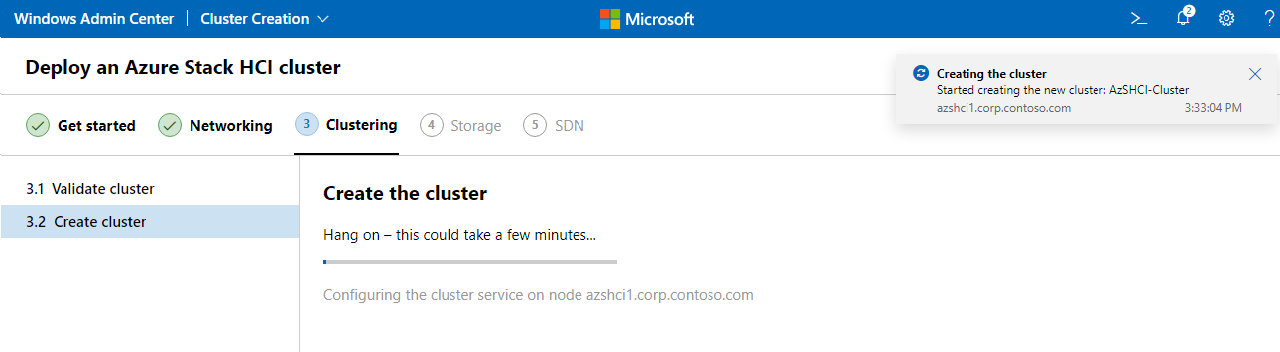
4. Assim que o cluster for criado, clique em Avançar: Armazenamento para continuar configurando as configurações de armazenamento para o cluster.
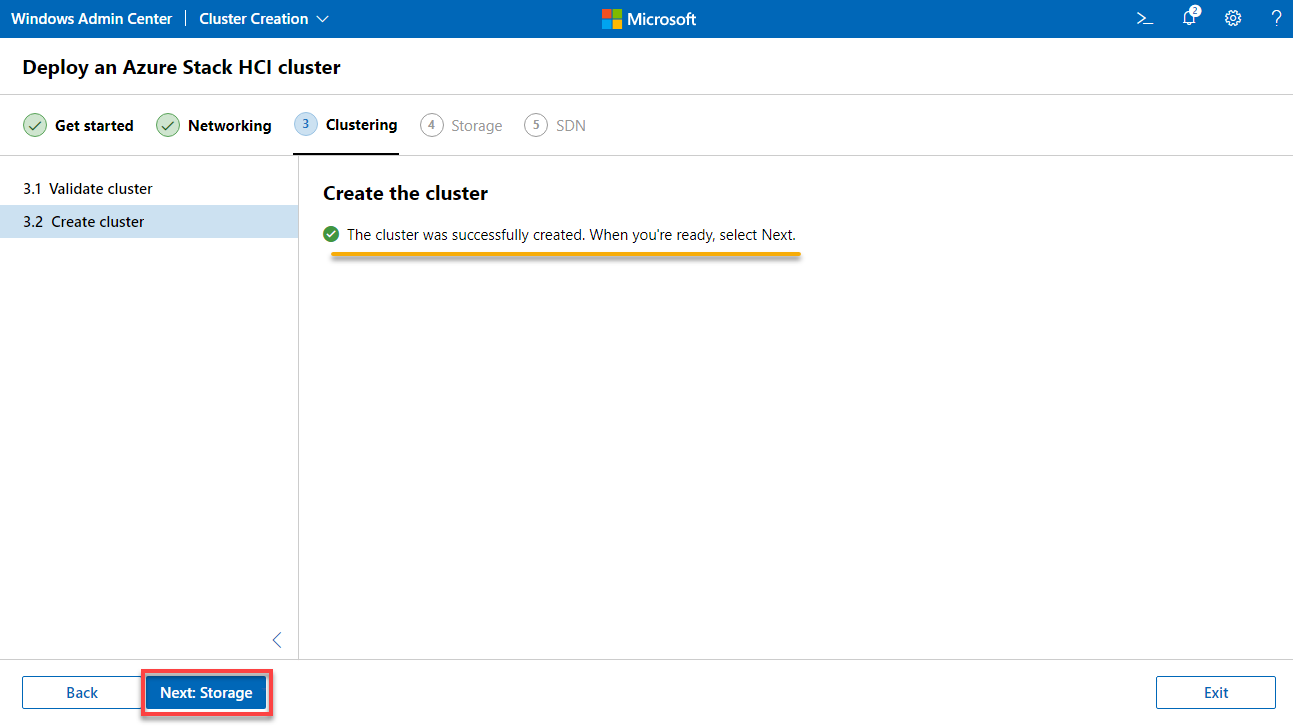
Configurando o Armazenamento para o Cluster
Após criar o cluster, um sistema de armazenamento adequado deve ser criado para fornecer qualquer carga de trabalho. Fazer isso requer algumas preparações com os discos rígidos, e o Armazenamento Espaço Direto (S2D) deve ser ativado.
1. Na guia Armazenamento, clique em Apagar unidade para apagar todos os dados existentes para que você possa começar com um sistema limpo e vazio.
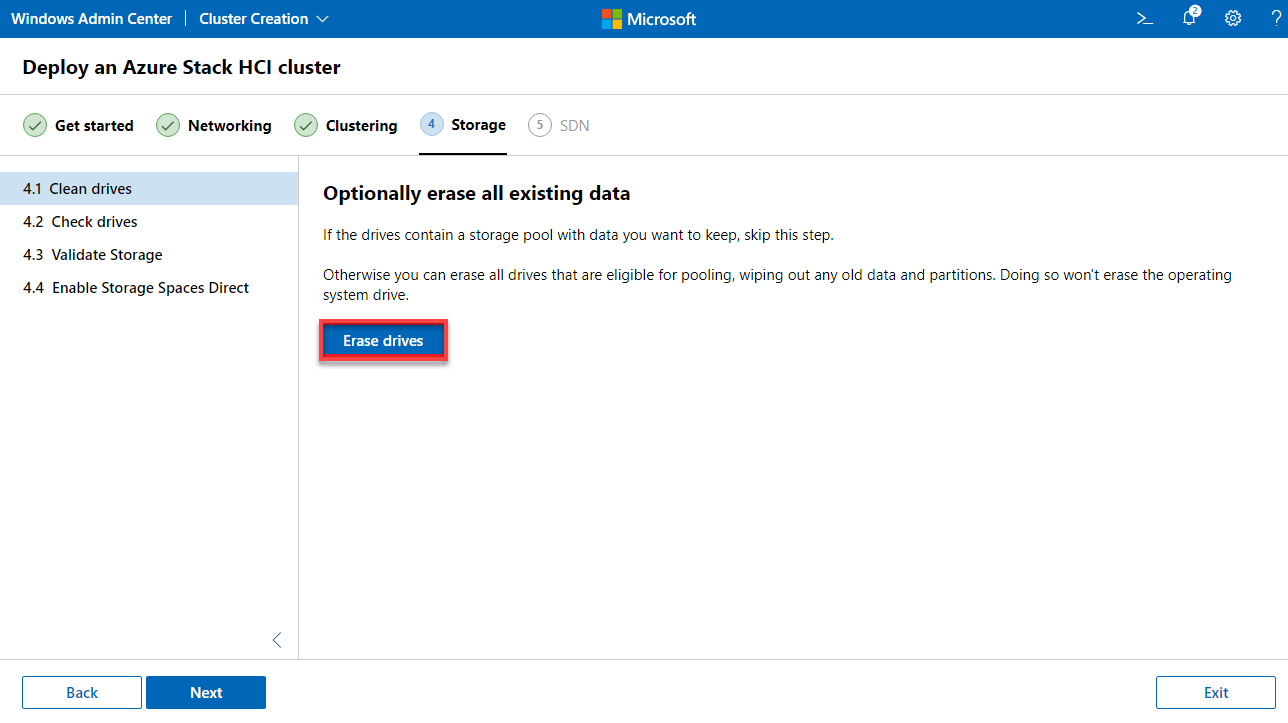
Quando solicitado, clique em Apagar unidades para confirmar a ação de apagar unidades.
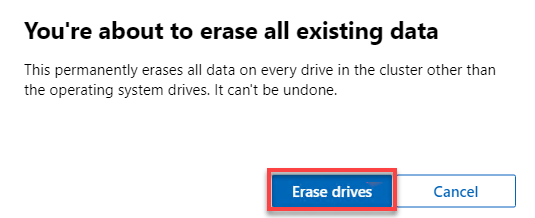
2. Uma vez apagado, clique em Avançar para continuar.
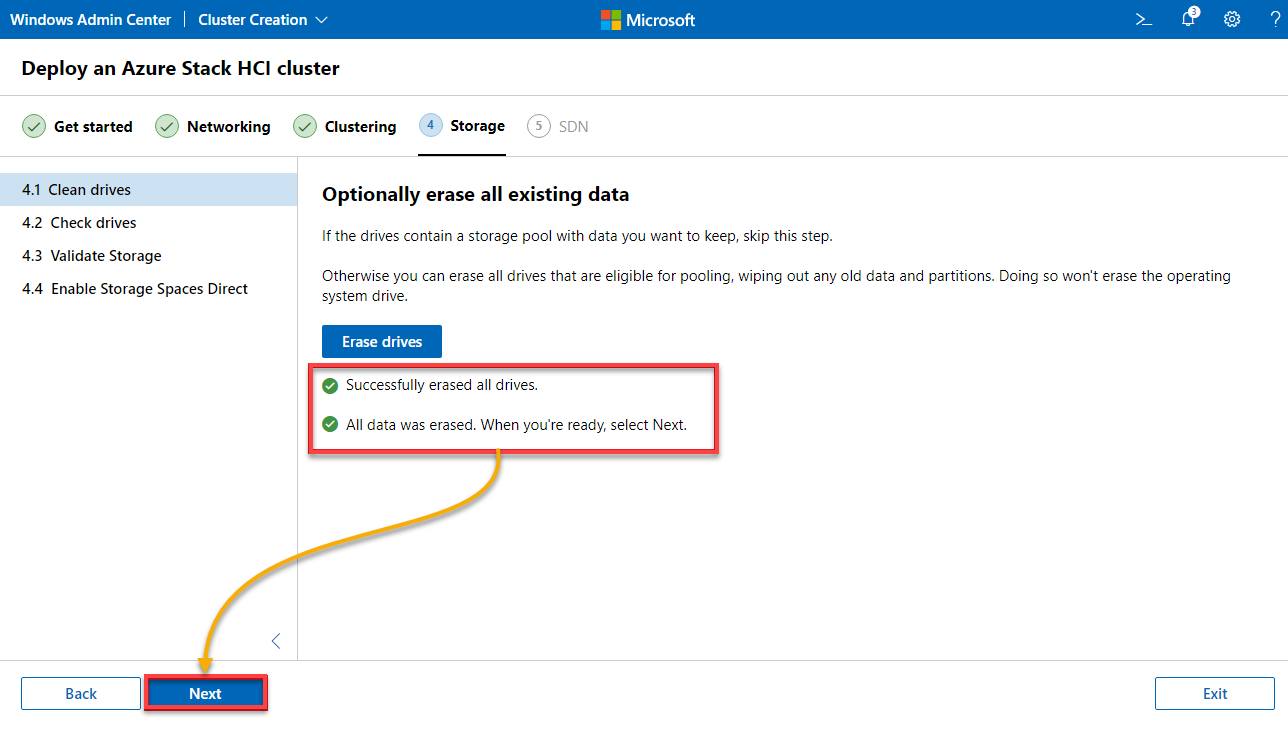
3. Verifique todos os drives disponíveis e acessíveis e sua compatibilidade verificada na lista, como mostrado abaixo, e clique em Avançar.
O armazenamento foi examinado quanto à sua adequação para operação do Storage Space Direct (S2D).
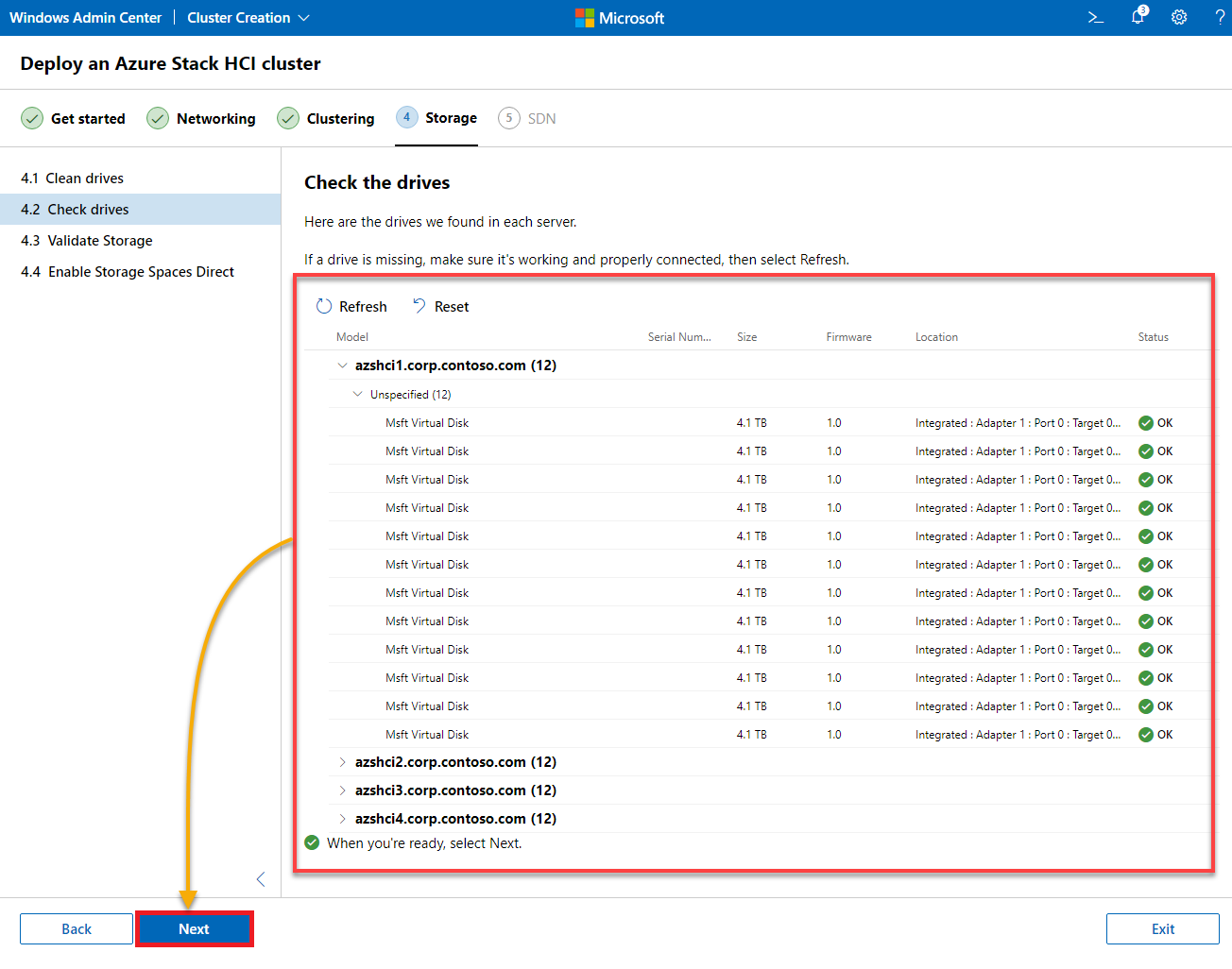
4. Agora, aguarde até que o processo de validação de armazenamento para operação do Storage Space Direct (S2D) esteja completo e clique em Avançar.
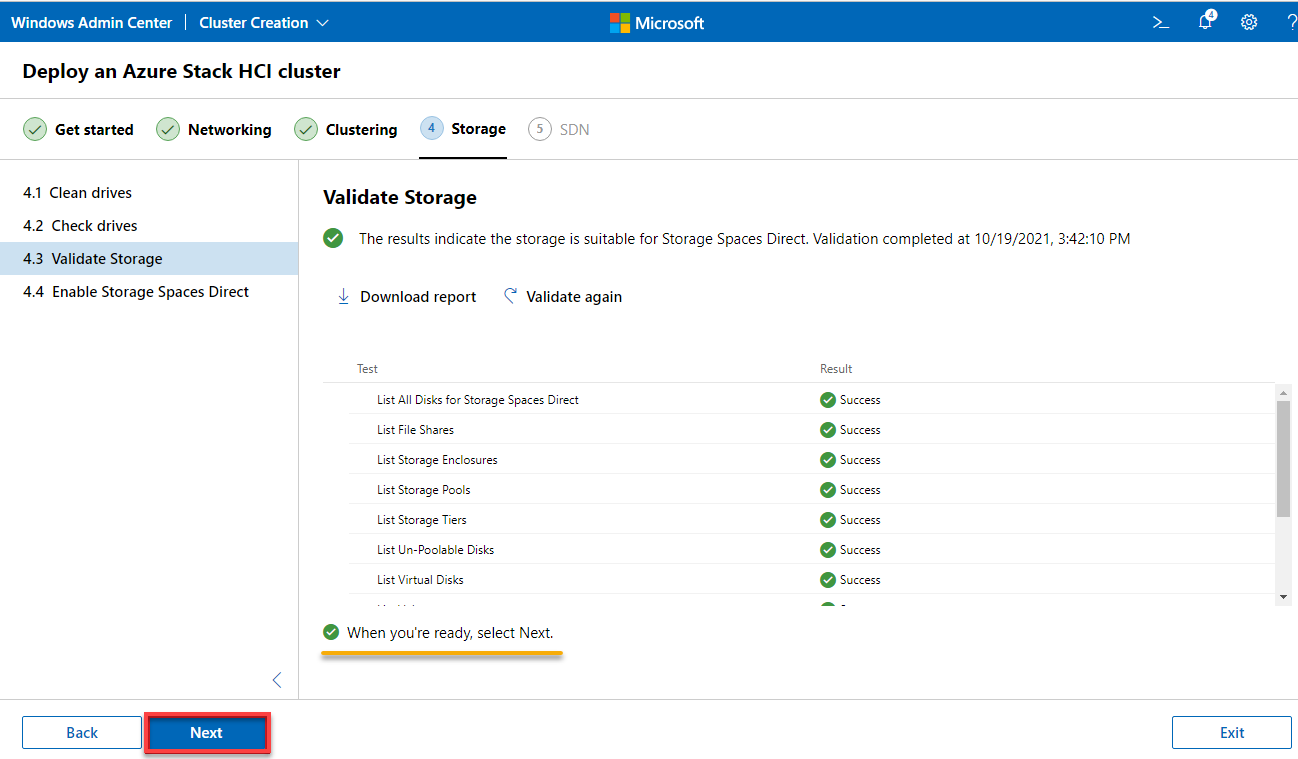
5. Clique no botão Ativar para habilitar o S2D para o cluster.
Observe que a provisão do S2D pode levar um tempo.
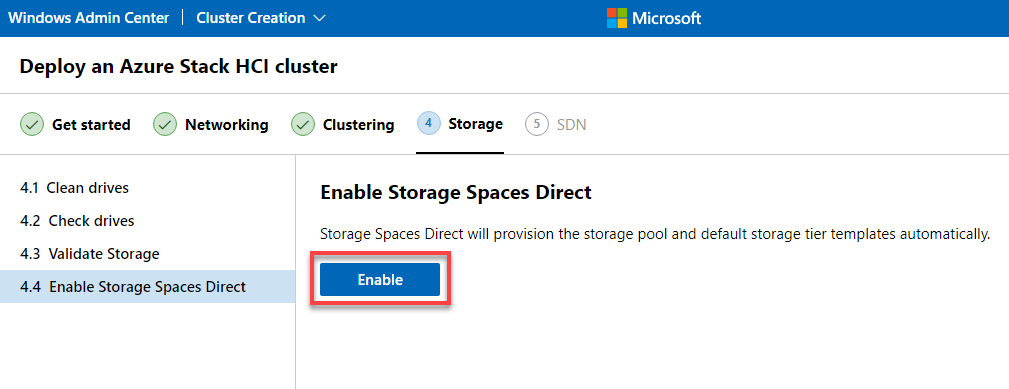
6. Após habilitar o S2D, clique em Próximo SDN.

7. Agora, clique em Ignorar para ignorar a configuração de Infraestrutura de Rede Definida por Software (SDN).
O SDN é um tópico bastante complexo e não pode ser abordado neste tutorial. Então, para simplificar, você irá pular esta configuração.
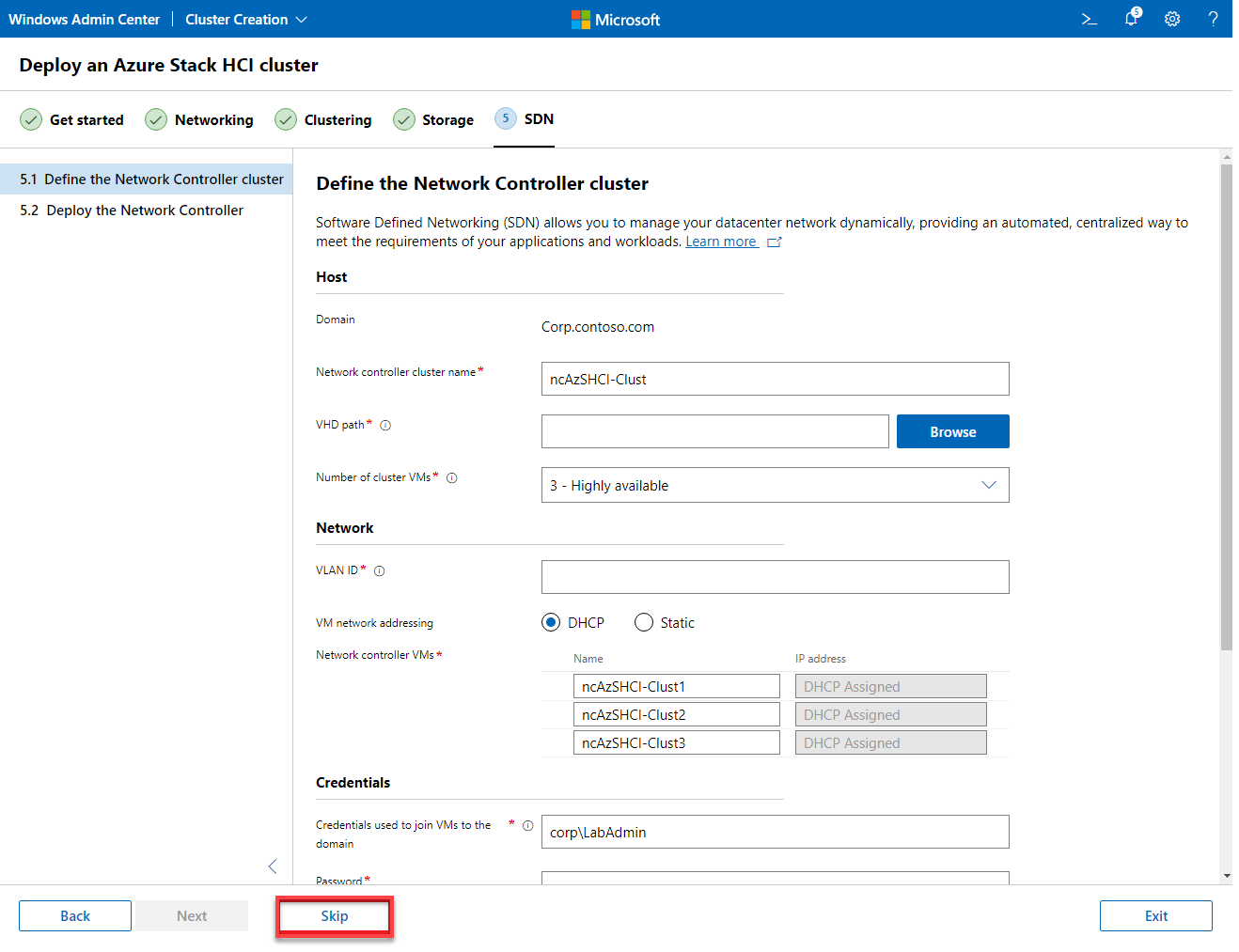
8. Clique em Ir para lista de conexões para acessar todas as conexões disponíveis para o seu cluster. A saída abaixo indica que o cluster está pronto para uso.
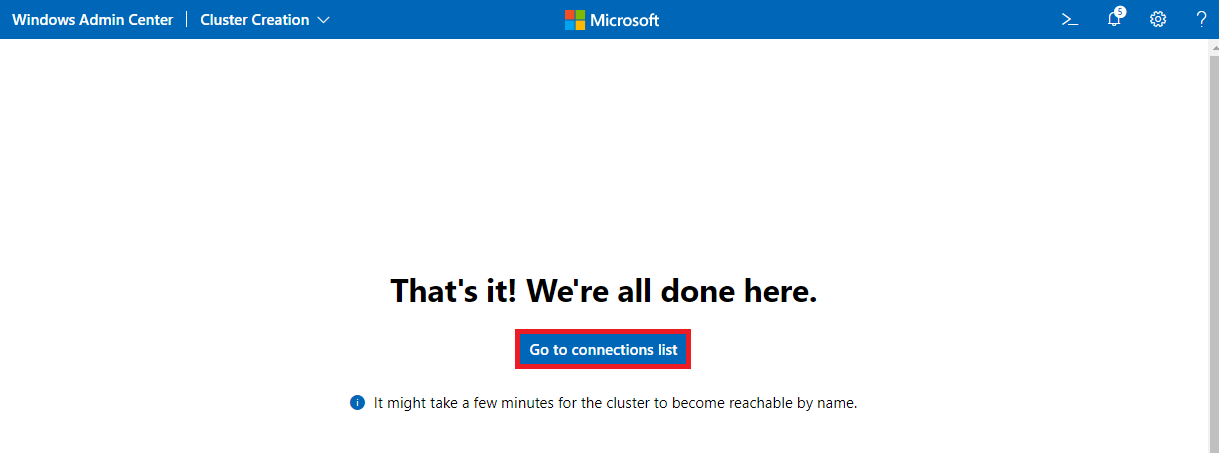
9. Por fim, clique no objeto do seu cluster de servidor (azshci-cluster.corp.contoso.com) para ver as informações do cluster.
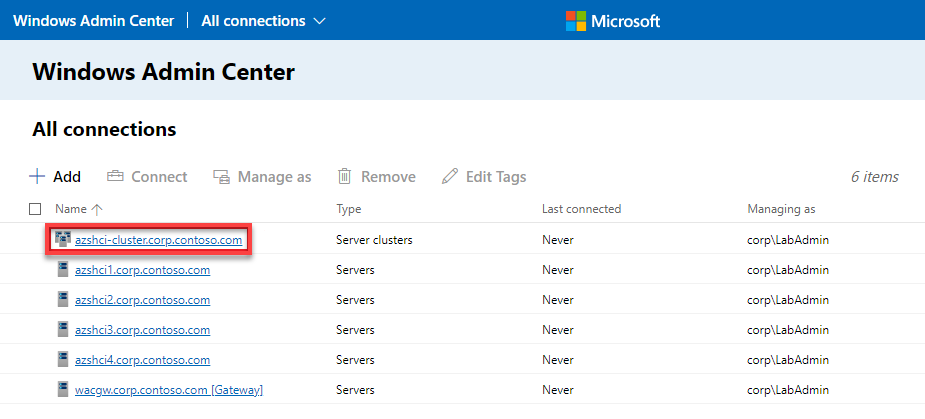
Abaixo está um painel onde você pode ver as informações de saúde do cluster.
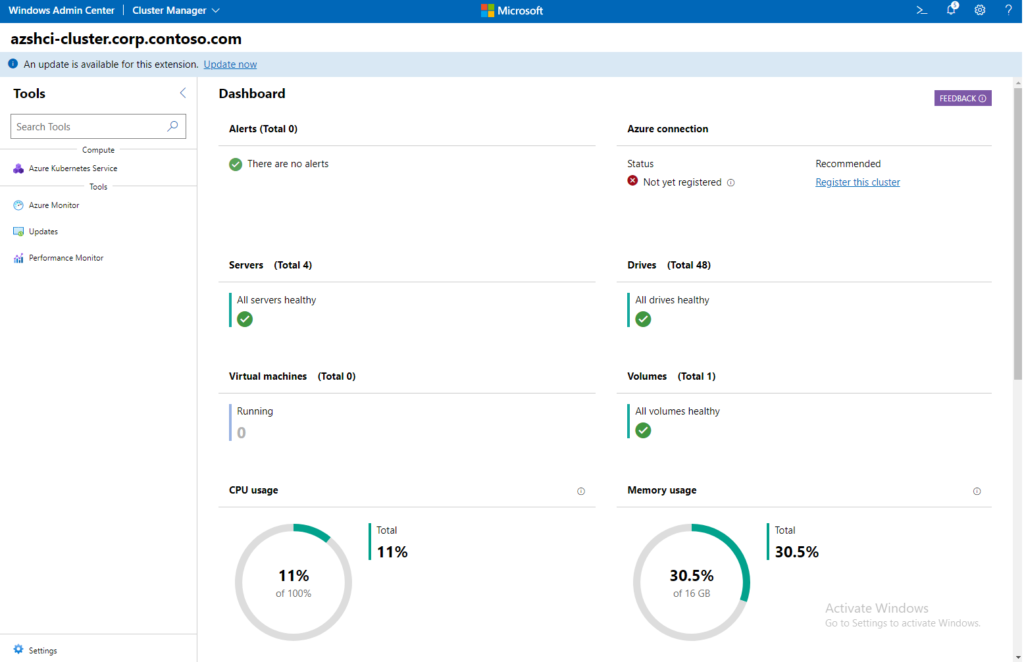
Conclusão
A properly working test lab is essential before deciding to purchase or integrate a product into operations, especially if the necessary expenses will be relatively high. And in this tutorial, you have learned how to set up an Azure Stack HCI testing environment.
A partir deste ponto, por que não explorar as funcionalidades disponíveis de um stack? Com o Azure Stack HCI, você nunca precisa se preocupar em ter o hardware adequado.













